Sharp MX-2310U, MX-2010U User Manual [el]
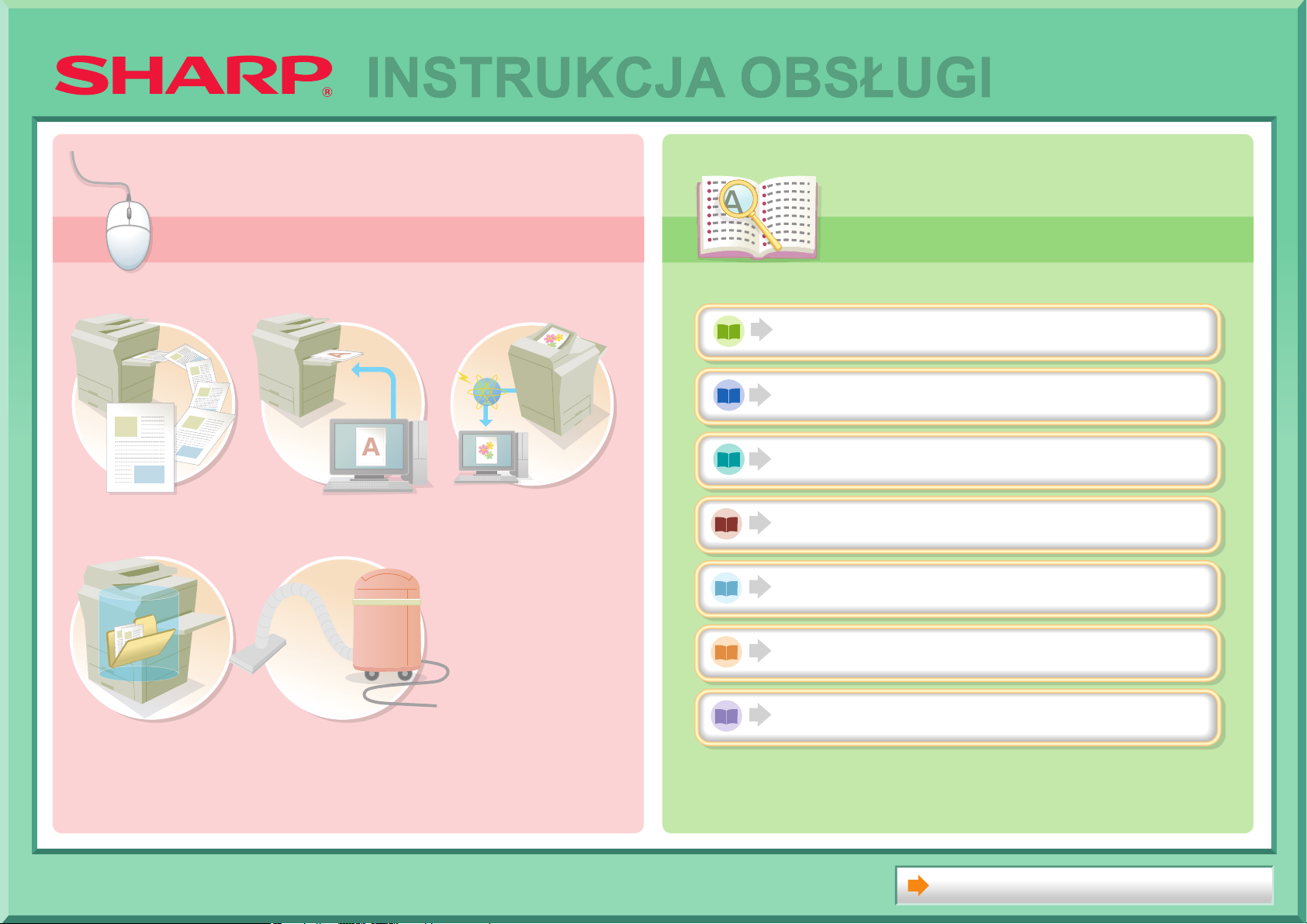
Wyszukiwanie za
pomocą spisu treści
INSTRUKCJA OBSŁUGI
Wyszukiwanie po
określeniu, co chcesz
zrobić
Wyszukiwanie po
określeniu, co chcesz
zrobić
Wyszukiwanie za
pomocą spisu treści
ZANIM ZACZNIESZ UŻYWAĆ
KOPIARKA
DRUKARKA
WYKONAJ KOPIĘ DRUKUJ DOKUMENT
ZAPISZ ZADANIE I
UŻYJ GO PONOWNIE
DBAJ O URZĄDZENIE
ZESKANUJ OBRAZ /
WYŚLIJ FAKS
INTERNETOWY
SKANER / FAKS INTERNETOWY
PRZECHOWYWANIE DOKUMENTÓW
USTAWIENIA SYSTEMU
ROZWIĄZYWANIE PROBLEMÓW
Informacje o Instrukcja Obsługi
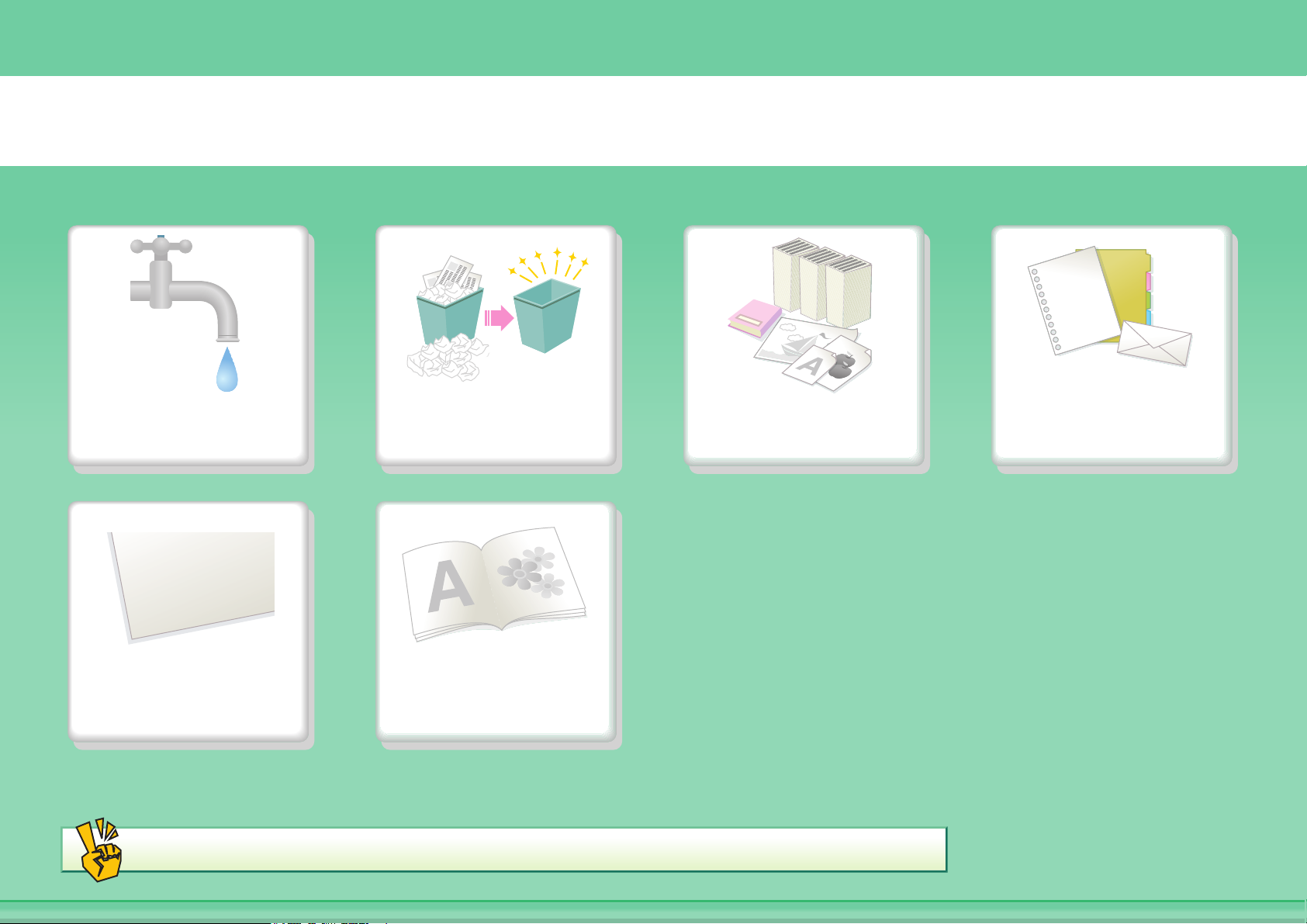
WYKONAJ KOPIĘ
Oszczędzaj
2010/04/04
Dodaj datę lub
numery stron
Inne pomocne funkcje
Zredukuj liczbę błędnie
wykonanych kopii
Złóż wydruk w
broszurę
Kopiuj tego typu
oryginały
Kopiuj na tego typu
papierze
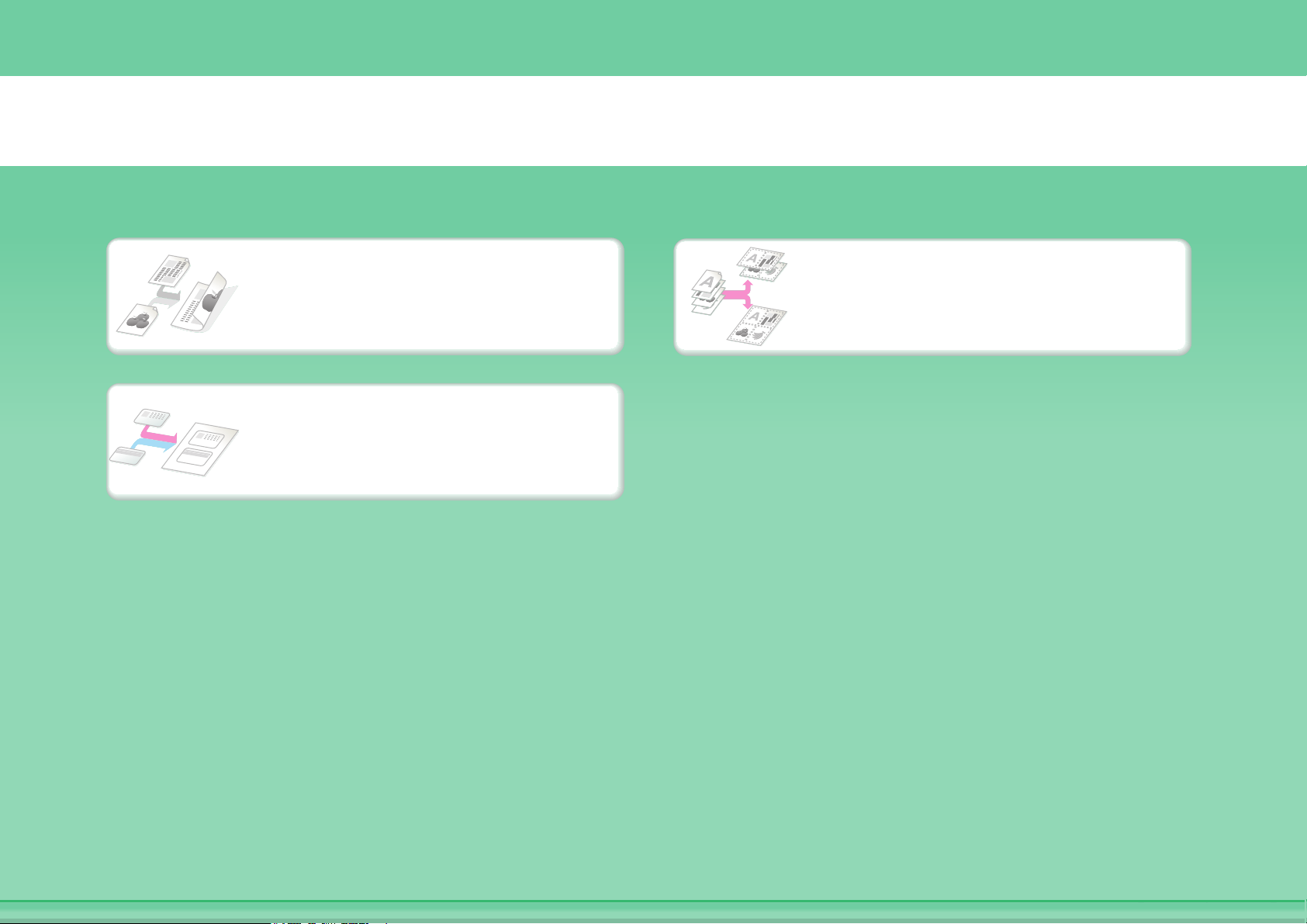
Oszczędzaj
Kopiuj po obu stronach
papieru
Kopiuj przód i tył karty
Kopiuj więcej stron po
jednej stronie jednego
arkusza papieru
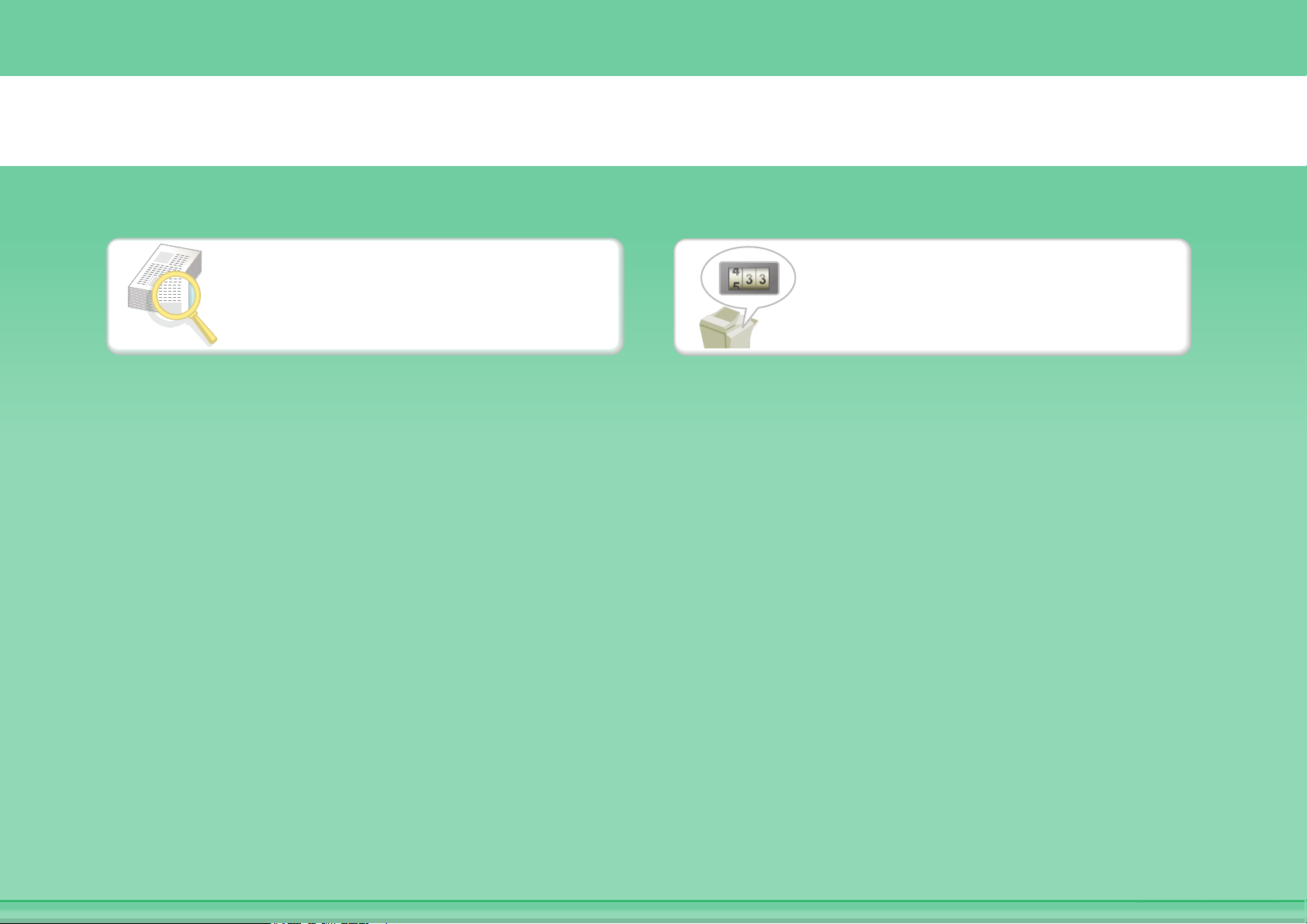
Zredukuj liczbę błędnie wykonanych kopii
Drukuj jeden zestaw kopii
do sprawdzenia
Sprawdzaj liczbę
zeskanowanych stron
przed wykonaniem kopii
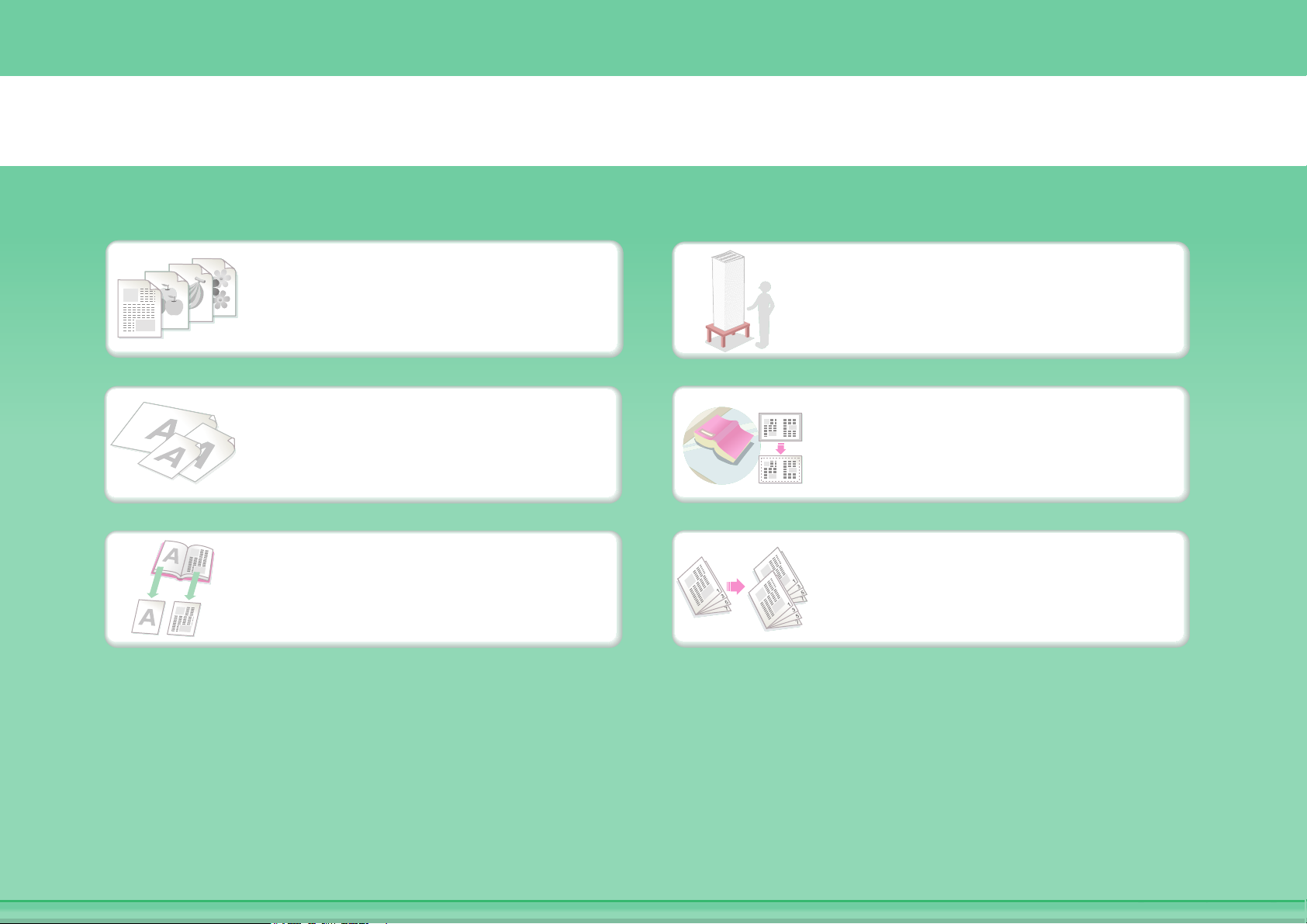
Kopiuj tego typu oryginały
Przemieszane oryginały
kolorowe i czarno-białe
Oryginały o różnych
wymiarach
Oryginały oprawione, takie
jak książka (jedna strona na
raz)
Więcej oryginalnych stron
niż można załadować za
jednym razem
Duże oryginały (na
brzegach widoczne cienie)
Książka lub broszura
(kopiuj okładki)
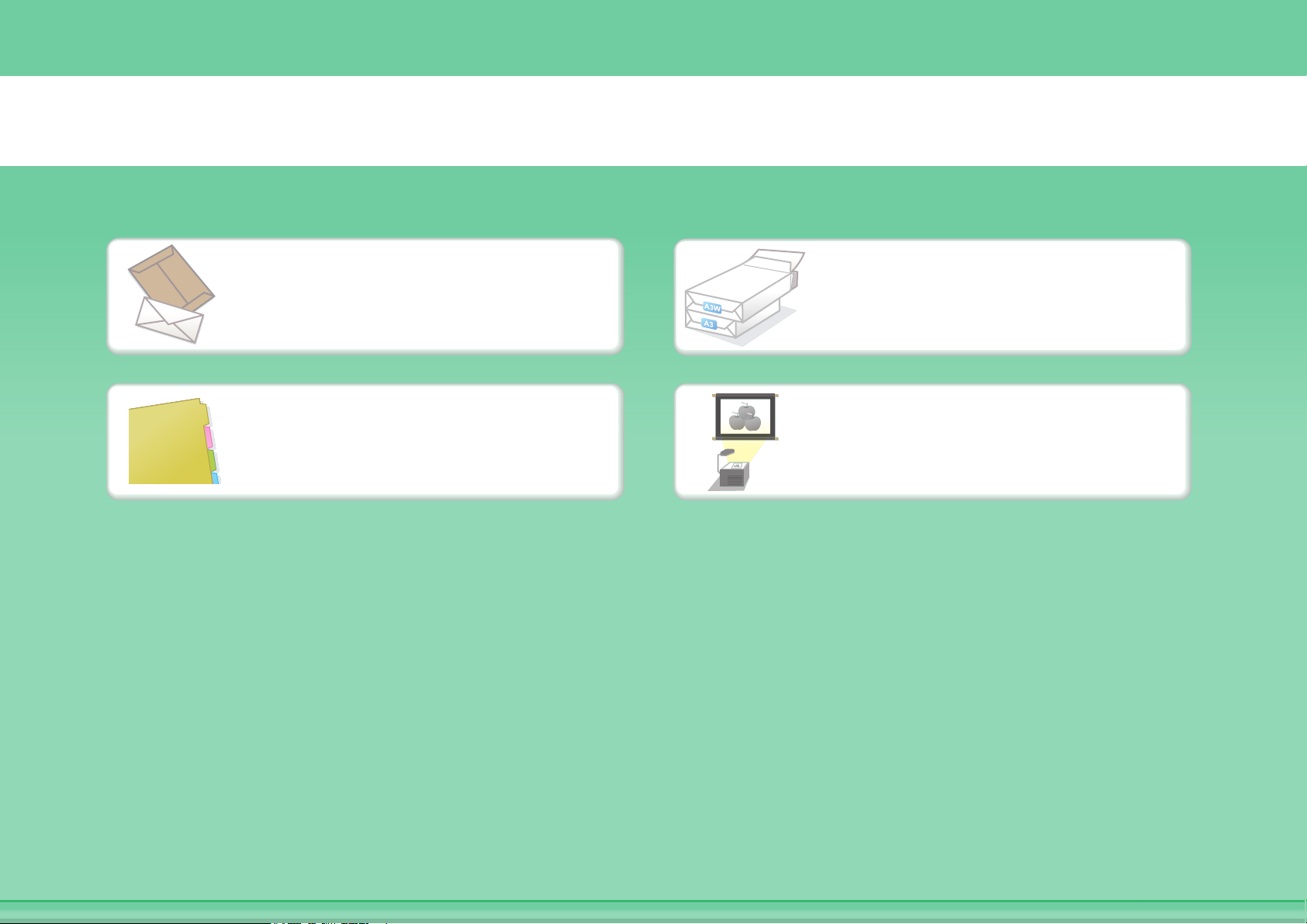
Kopiuj na tego typu papierze
Koperty i inne specjalne
nośniki
Papier z zakładkami Folia przeźroczysta
Papier formatu A3
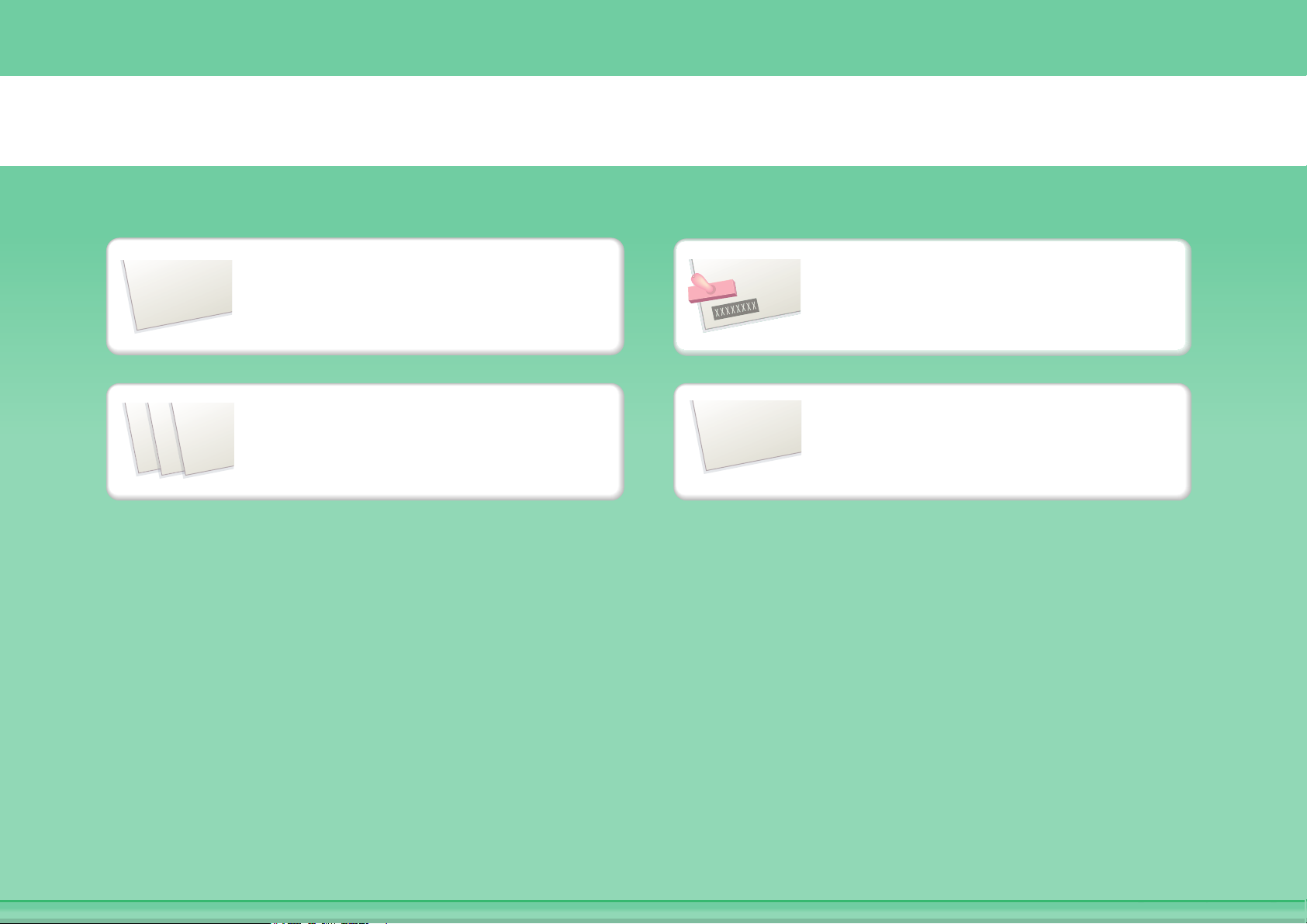
Dodaj datę lub numery stron
2010/04/04
9
10
11
Dodaj datę
Dodaj numer strony
Dodaj stempel
Dodaj tekst
ABCDEFG
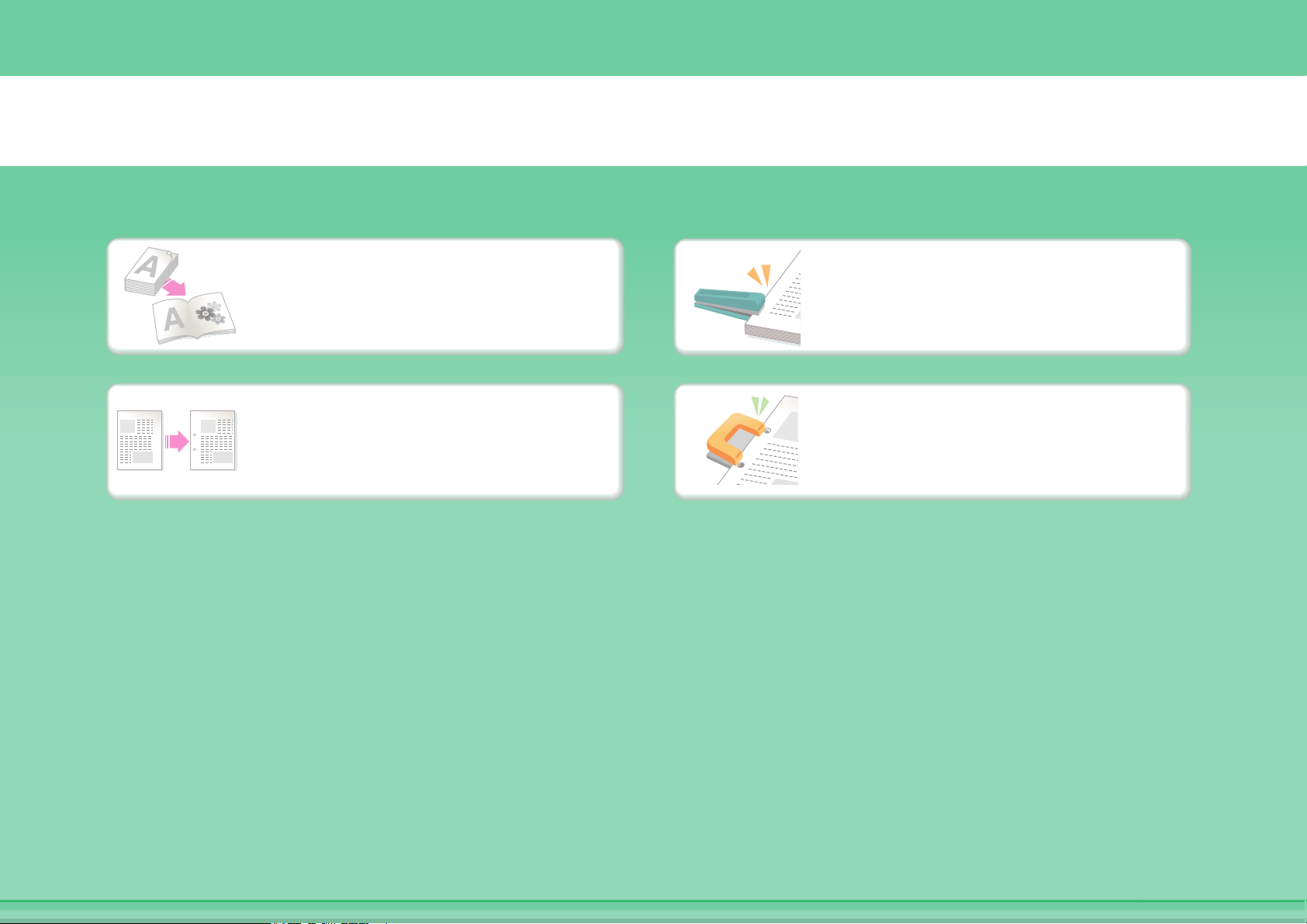
Złóż wydruk w broszurę
Wykonaj zszywaną
broszurę
Zszywaj wydruki
Zostaw pusty margines na
dziurkowanie
Przedziurkuj wydrukowane
kartki
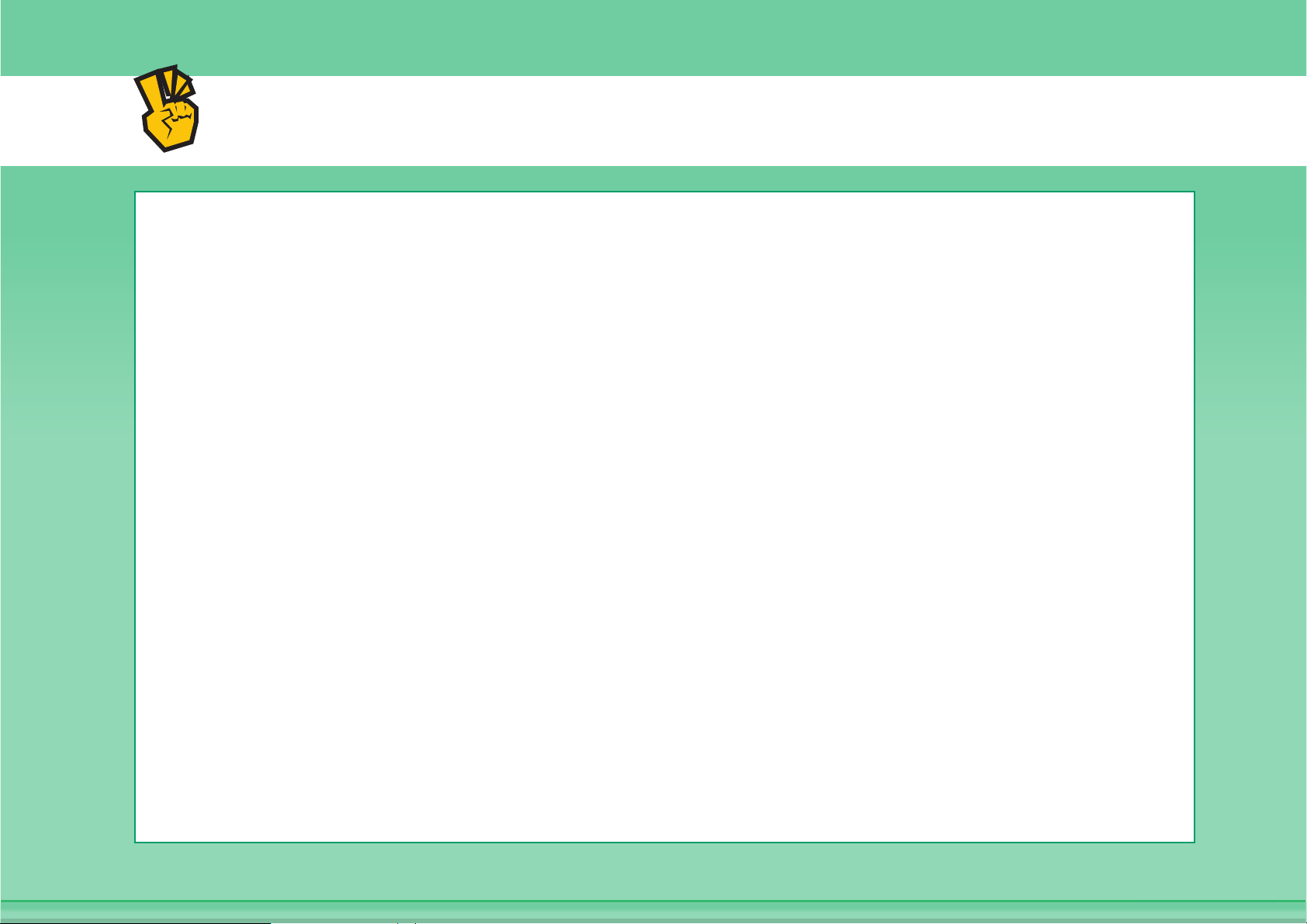
Inne pomocne funkcje
Funkcje używane do celów specjalnych
z Wykonuj kopie ułożonych zdjęć
z Stwórz duży plakat
z Wykonaj kopię w odbiciu lustrzanym
z Kopiuj na środku papieru
z Wykonaj kopię negatywową
Pomocne funkcje
z Używaj dwóch urządzeń jednocześnie
z Daj pierwszeństwo zadaniu kopiowania
z Sprawdź stan zarezerwowanego zadania
z Wkładaj okładki/wkładki do wyjścia kopiarki
z Kopiuj cienki oryginał
z Wyreguluj ustawienia kolorów
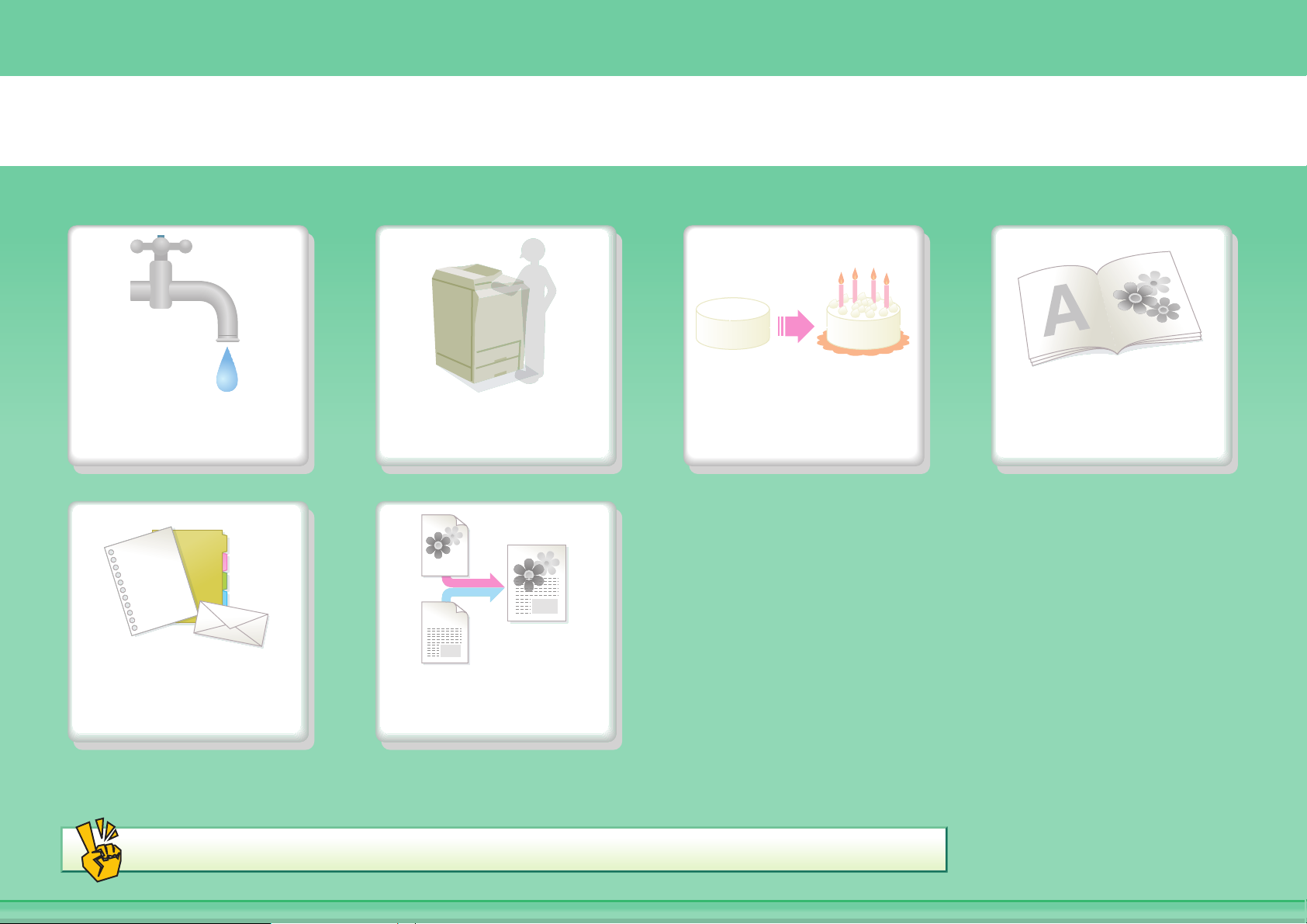
DRUKUJ DOKUMENT
Oszczędzaj Drukuj bez
komputera
Drukuj na tego
typu papierze
Inne pomocne funkcje
Dodaj tekst lub
obraz
Drukuj atrakcyjne
wydruki
Złóż wydruk w
broszurę
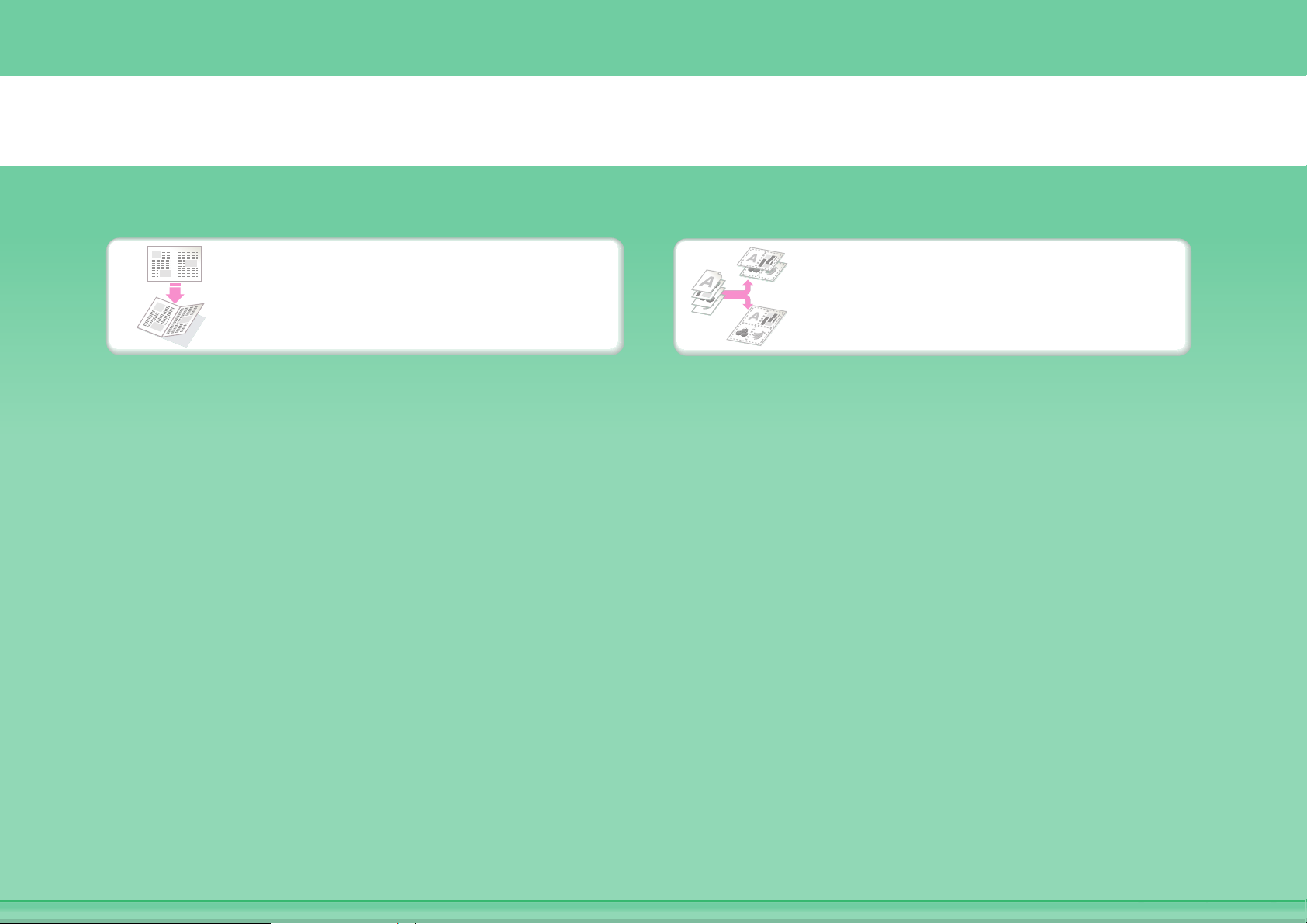
Oszczędzaj
Drukuj po obu stronach
papieru
Drukuj więcej stron po
jednej stronie jednego
arkusza papieru
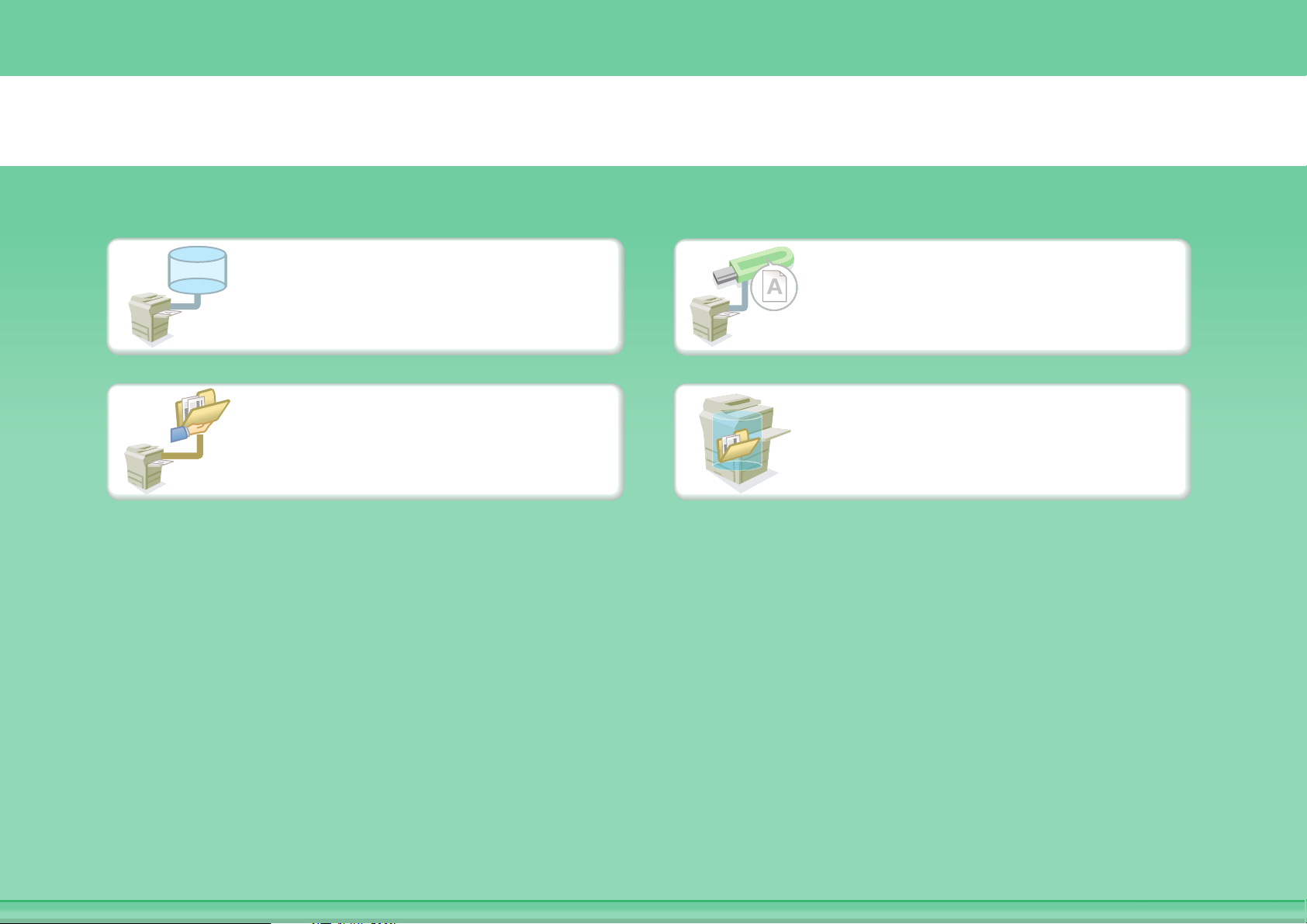
FTP
Drukuj bez komputera
Drukuj plik na FTP
Drukuj plik w nowym
katalogu sieciowym
Drukuj plik z pamięci USB
Drukuj plik zapisany w
urządzeniu
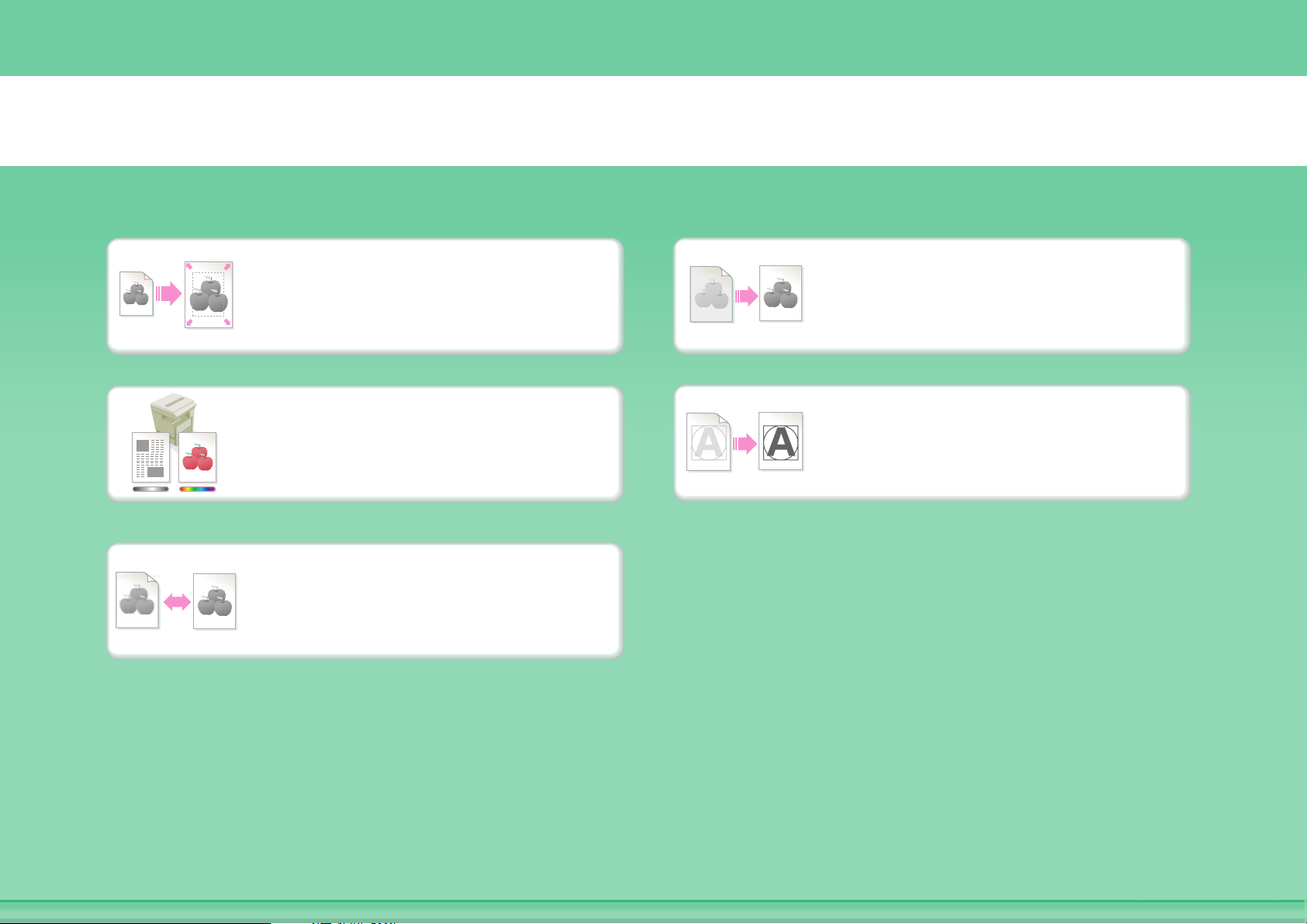
Drukuj atrakcyjne wydruki
Drukuj odpowiednio do
wymiaru papieru
Wydrukuj korzystając z
ustawień kolorów
odpowiednich do danych
Wybierz tryb drukowania
Ustaw jasność i kontrast
Podkreśl jasny tekst i linie
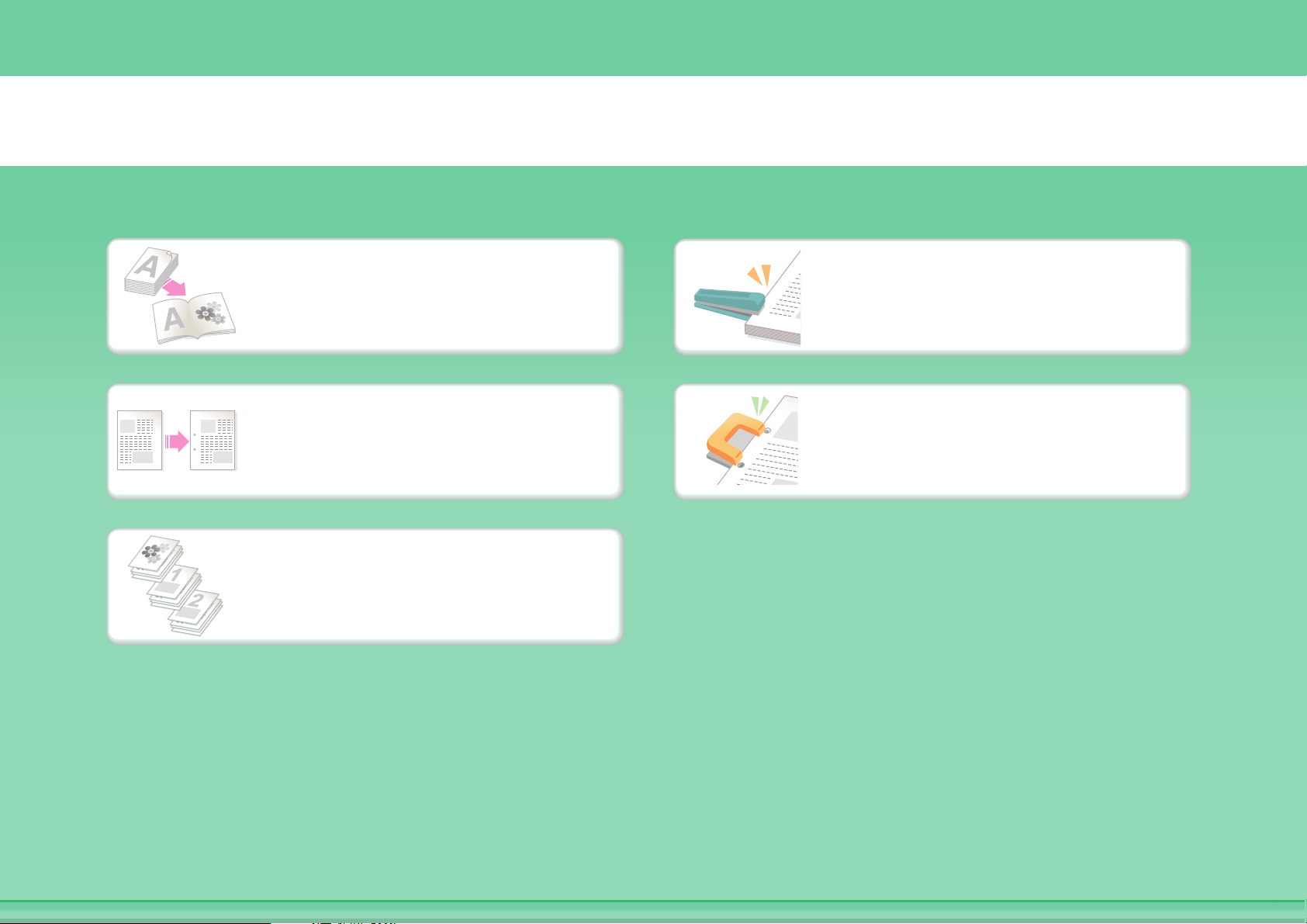
Złóż wydruk w broszurę
Wykonaj zszywaną
broszurę
Zostaw pusty margines na
dziurkowanie
Drukuj wybrane strony na
przedniej stronie papieru
Zszywaj wydruki
Przedziurkuj wydrukowane
kartki
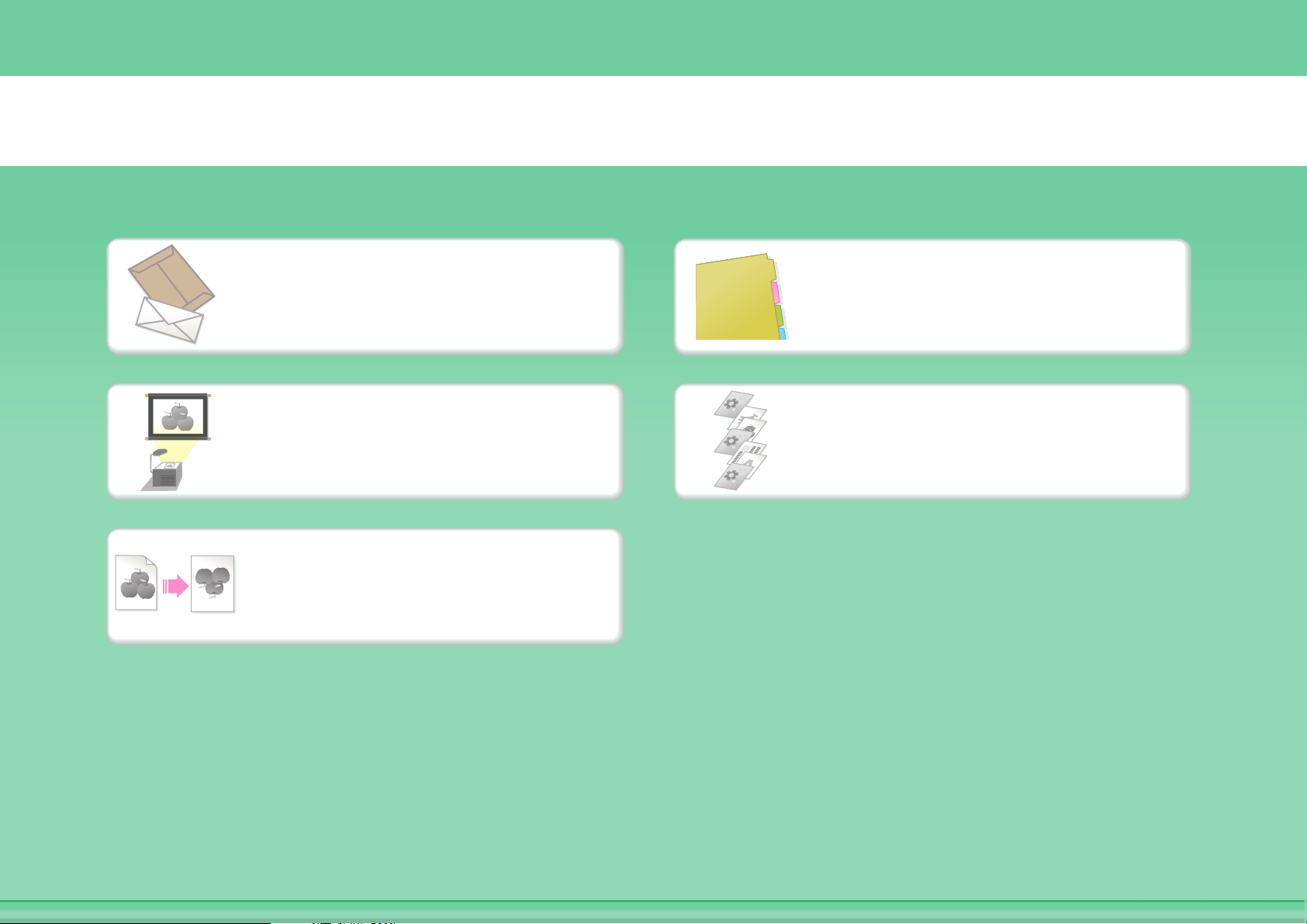
Drukuj na tego typu papierze
Koperty
Folia przeźroczysta
Obracaj obraz o 180 stopni
Papier z zakładkami
Drukuj wybrane strony na
papierze różnego typu
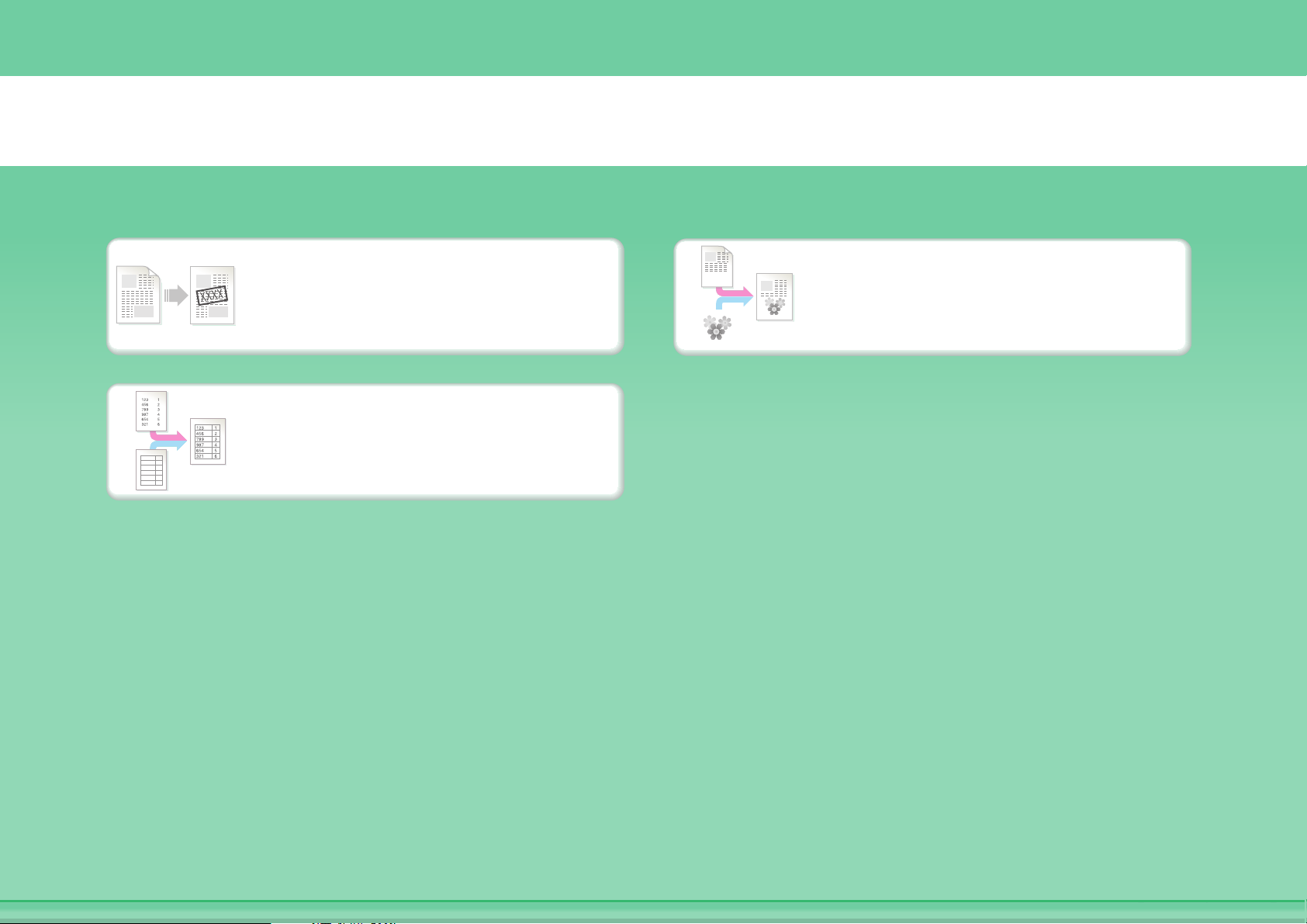
Dodaj tekst lub obraz
Dodaj znak wodny do
drukowanych danych
Nakładaj gotowe
formularze na drukowane
dane
Nakładaj obraz na
drukowane dane
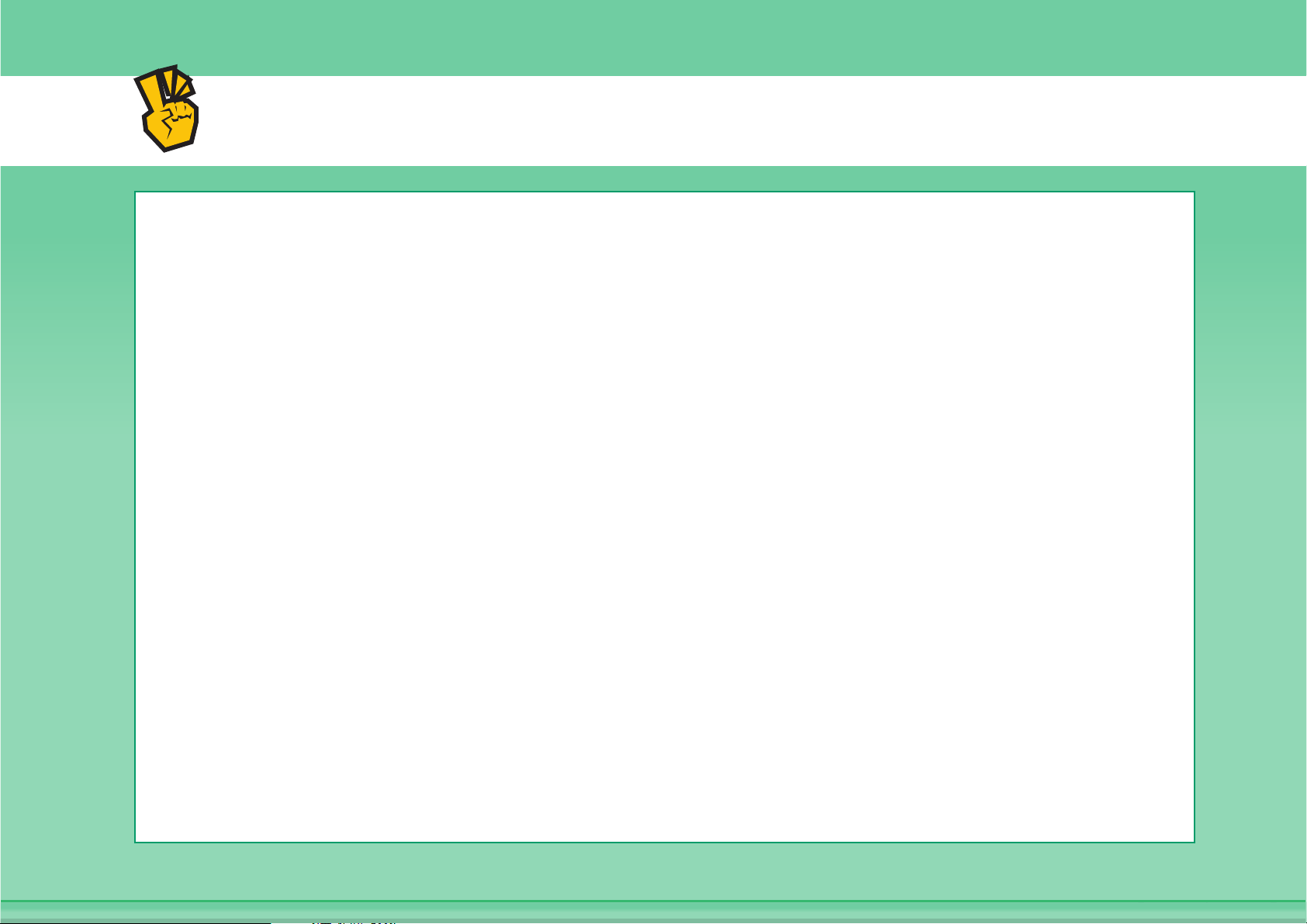
Inne pomocne funkcje
Poprawiaj wymiary i kierunek drukowanych danych
z Powiększaj lub zmniejszaj wydruk
z Drukuj lustrzane odbicie
Bezpieczeństwo jest ważne
z Drukuj w zaufaniu
z Drukuj zabezpieczone pliki PDF
Funkcje używane do celów specjalnych
z Drukuj "kopię faktury"
z Stwórz duży plakat
Pomocne funkcje
z Daj pierwszeństwo zadaniu drukowania
z Używaj dwóch urządzeń jednocześnie
z Zapisuj często używane ustawienia druku
z Zapisuj zadanie drukowania
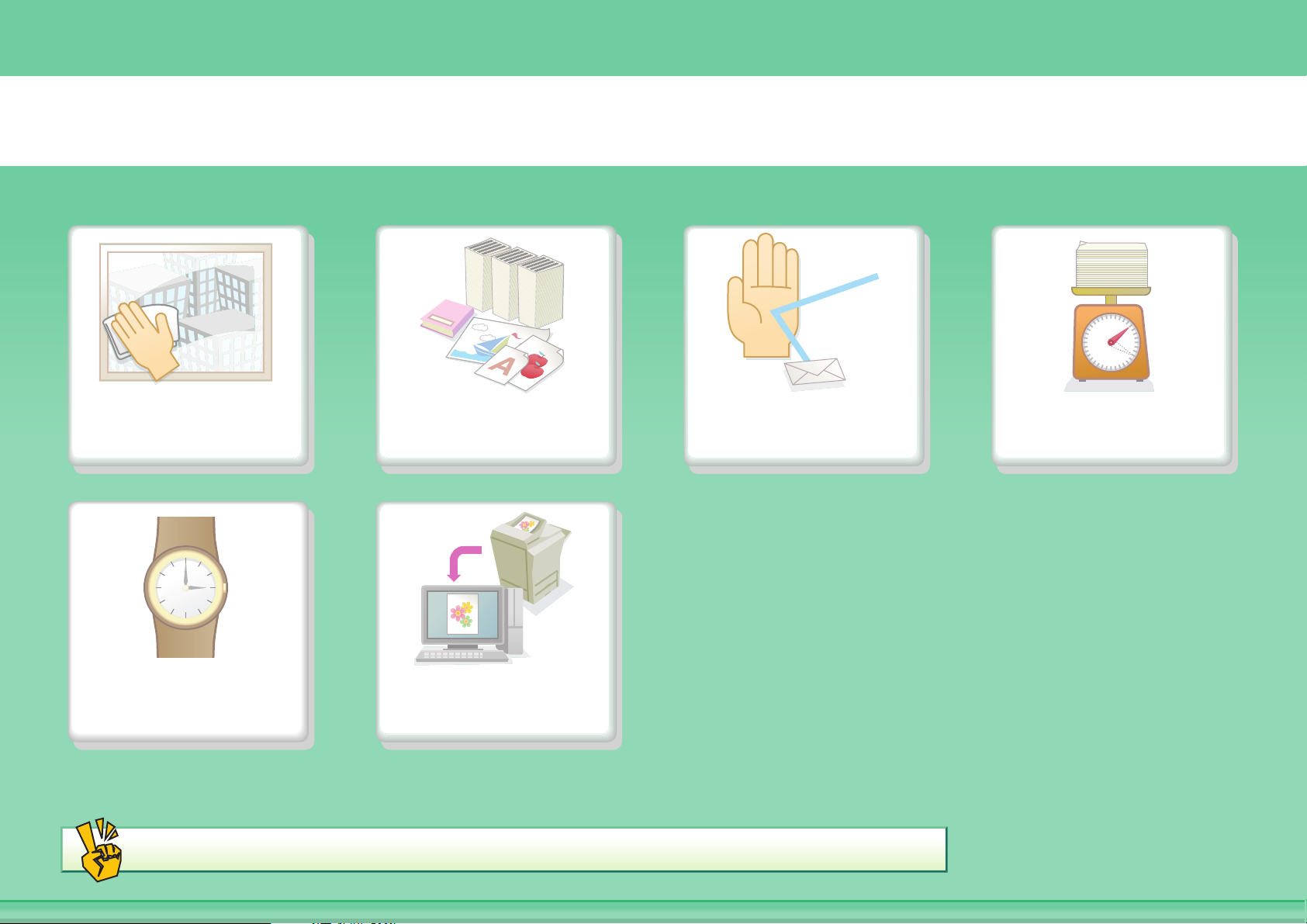
ZESKANUJ OBRAZ / WYŚLIJ FAKS INTERNETOWY
Wysyłaj wyraźny
obraz
Oszczędzaj czas Skanuj z mojego
Inne pomocne funkcje
Wysyłaj tego
typu dokumenty
komputera
Nie dopuszczaj do wysłania
w niewłaściwe miejsce
Wysyłaj mniejszy
plik
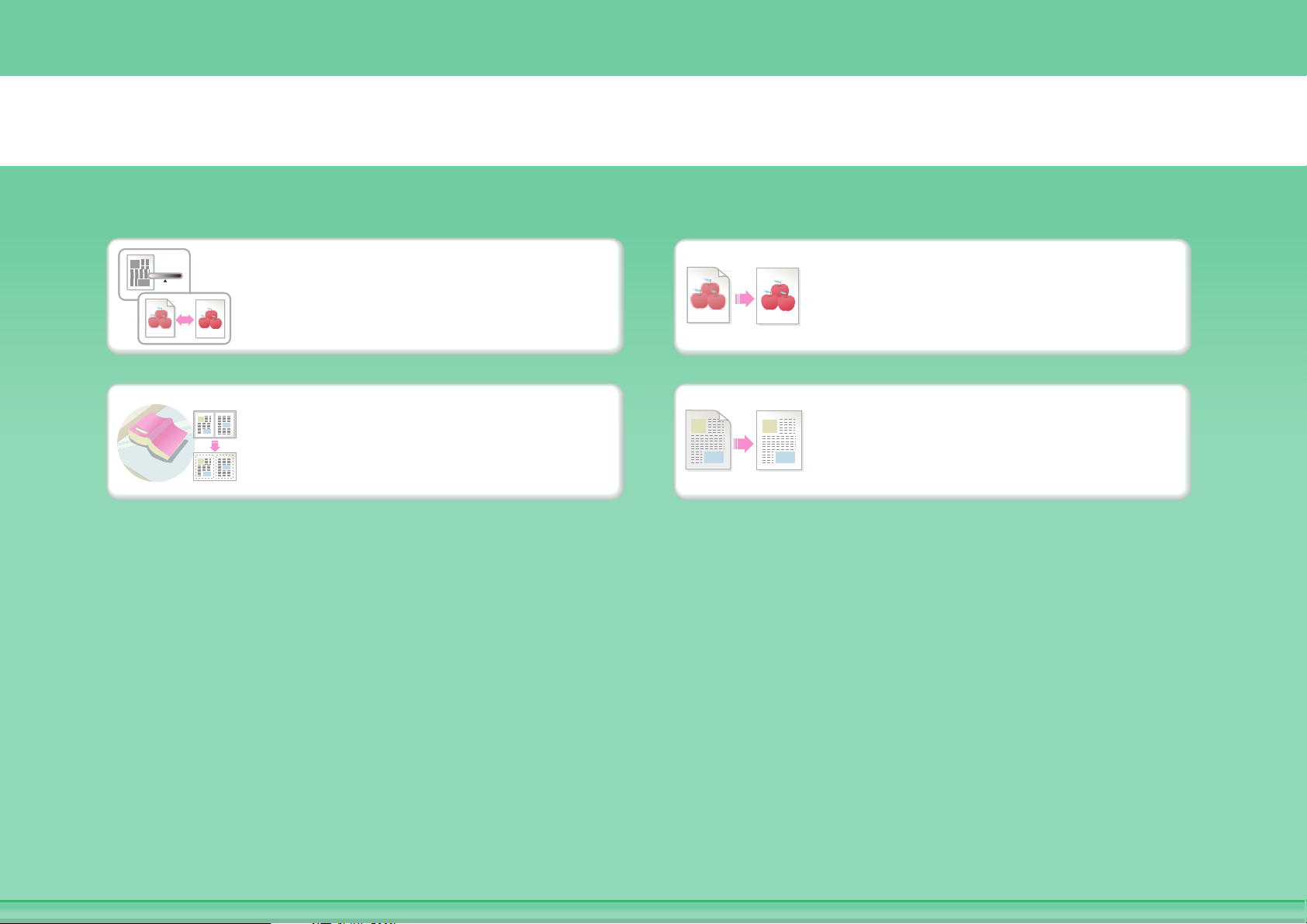
Wysyłaj wyraźny obraz
Wyreguluj kontrast i jakość
obrazu
Wysyłaj bez cieni na
brzegach
Ustaw rozdzielczość przed
wysłaniem
Zakryj tło wysyłanego
dokumentu
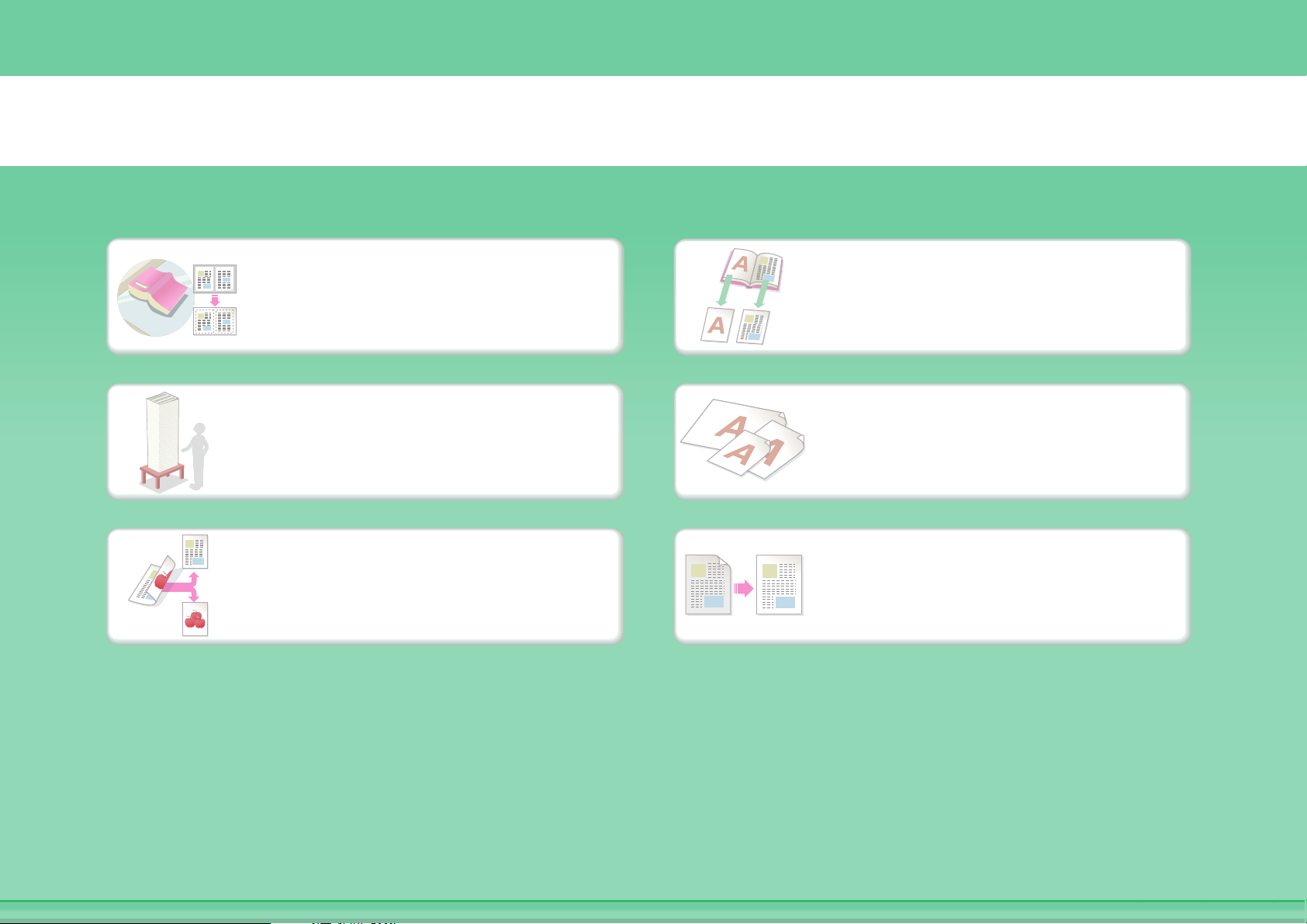
Wysyłaj tego typu dokumenty
Duże oryginały (na
brzegach widoczne cienie)
Więcej oryginalnych stron
niż można załadować za
jednym razem
Oryginał wydrukowany po
obu stronach
Oryginały oprawione, takie jak
książka (jedna strona na raz)
Oryginały o różnych
wymiarach
Oryginał z tłem
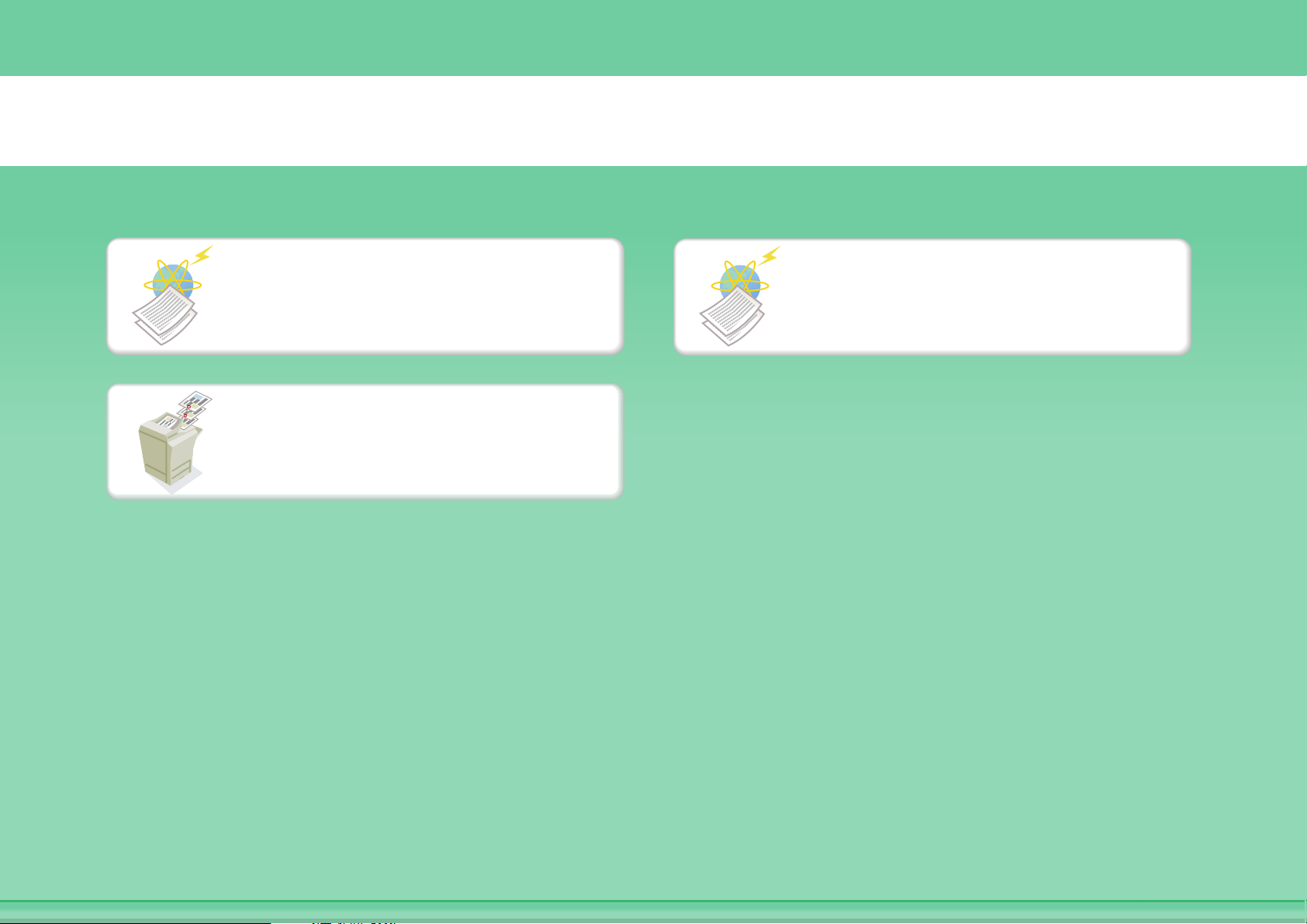
Nie dopuszczaj do wysłania w niewłaściwe miejsce
Sprawdź wynik transmisji
Stempluj zeskanowane
oryginalne strony
Sprawdź rejestr
poprzednich transmisji
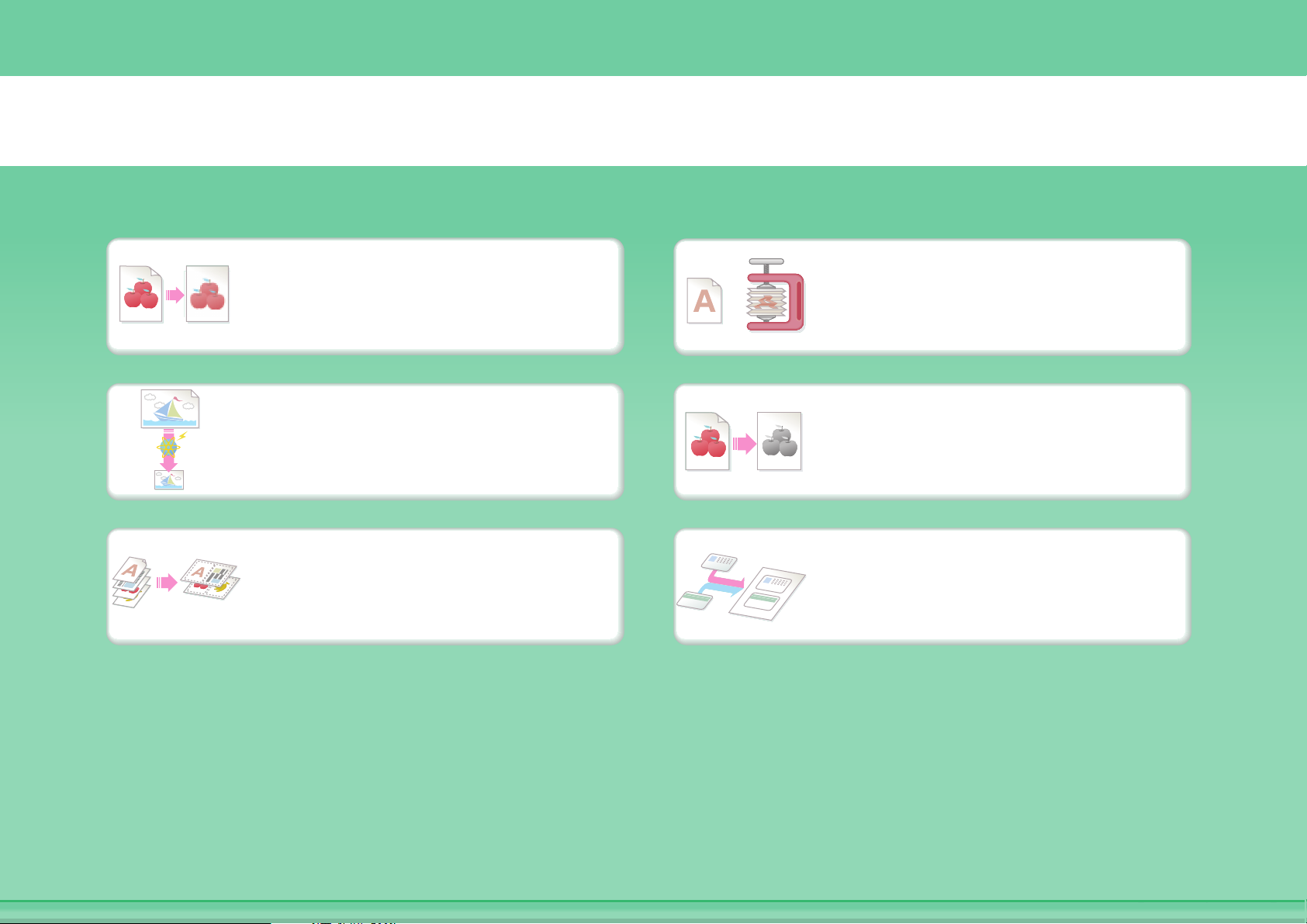
Wysyłaj mniejszy plik
Wysyłaj z niską
rozdzielczością
Zmniejsz obraz przed
wysłaniem
Wyślij dwie strony
oryginału jako jedną stronę
Spakuj plik przed
wysłaniem
Wyślij obraz w wersji
biało-czarnej
Dowód osobisty lub inna
karta
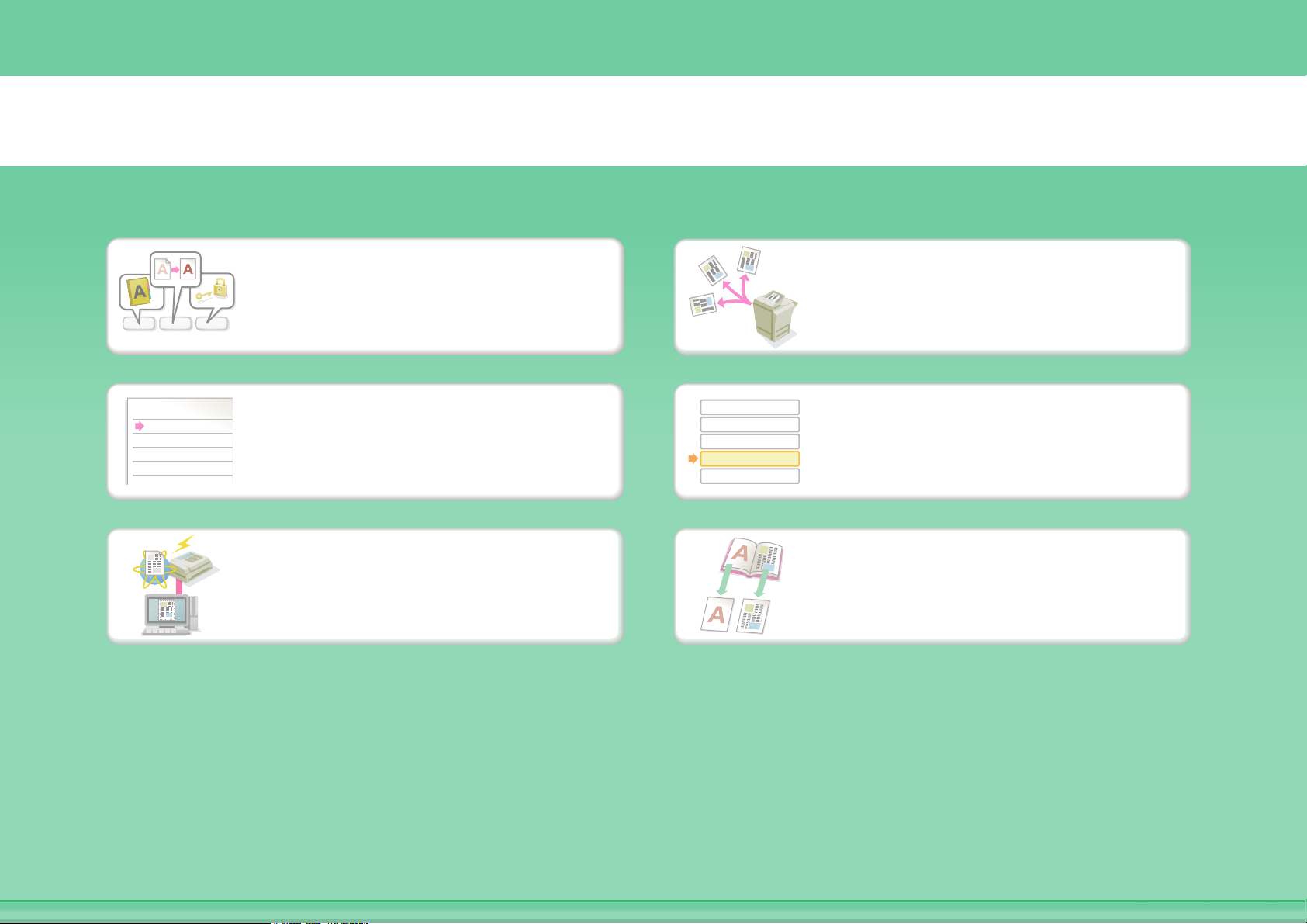
Oszczędzaj czas
o
c
o
c
o
12 3
aaa@aa.aa.c
bbb@bb.bb.
ccc@cc.cc.c
ddd@dd.dd.
eee@ee.ee.c
Zapisuj często używane
ustawienia
Przeglądaj rejestr
transmisji
Wysyłaj faks internetowy z
komputera
aaa@aa.aa.c
bbb@bb.bb.
ccc@cc.cc.c
ddd@dd.dd.
eee@ee.ee.e
Wysyłaj w kilka miejsc
jednocześnie
Bez trudu wybieraj adres
(szukaj numeru)
Oryginały oprawione, takie jak
książka (jedna strona na raz)
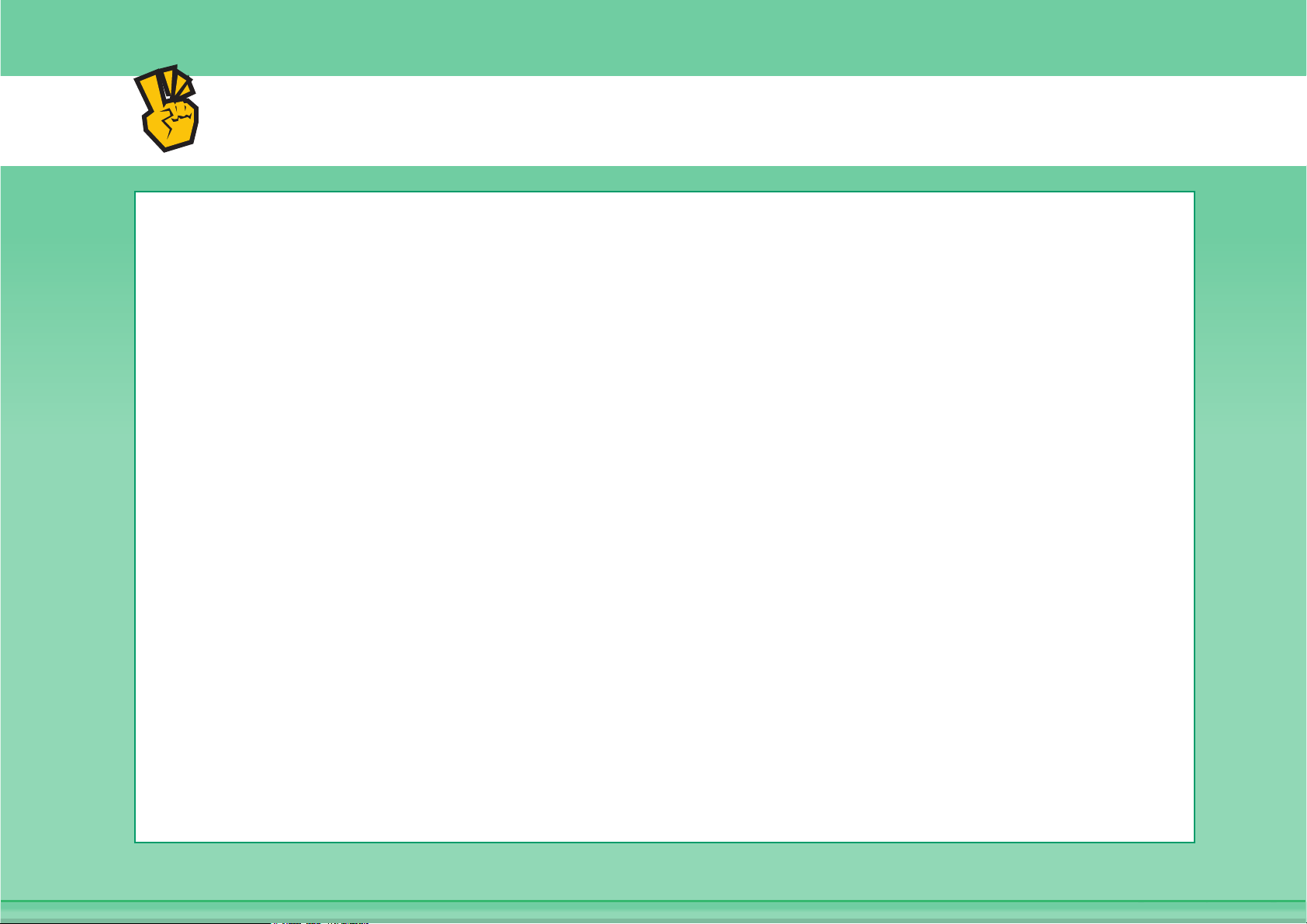
Inne pomocne funkcje
Pomocne funkcje zarządzania
z Prześlij dalej otrzymany faks na adres sieciowy
z Wydrukuj listę adresatów przesyłki
Pomocne funkcje
z Skanuj cienki oryginał
z Wybierz adresata transmisji z globalnej książki adresowej
z Wysyłaj o określonym czasie
z Daj pierwszeństwo wysyłce
z Wysyłaj w trybie pamięci USB
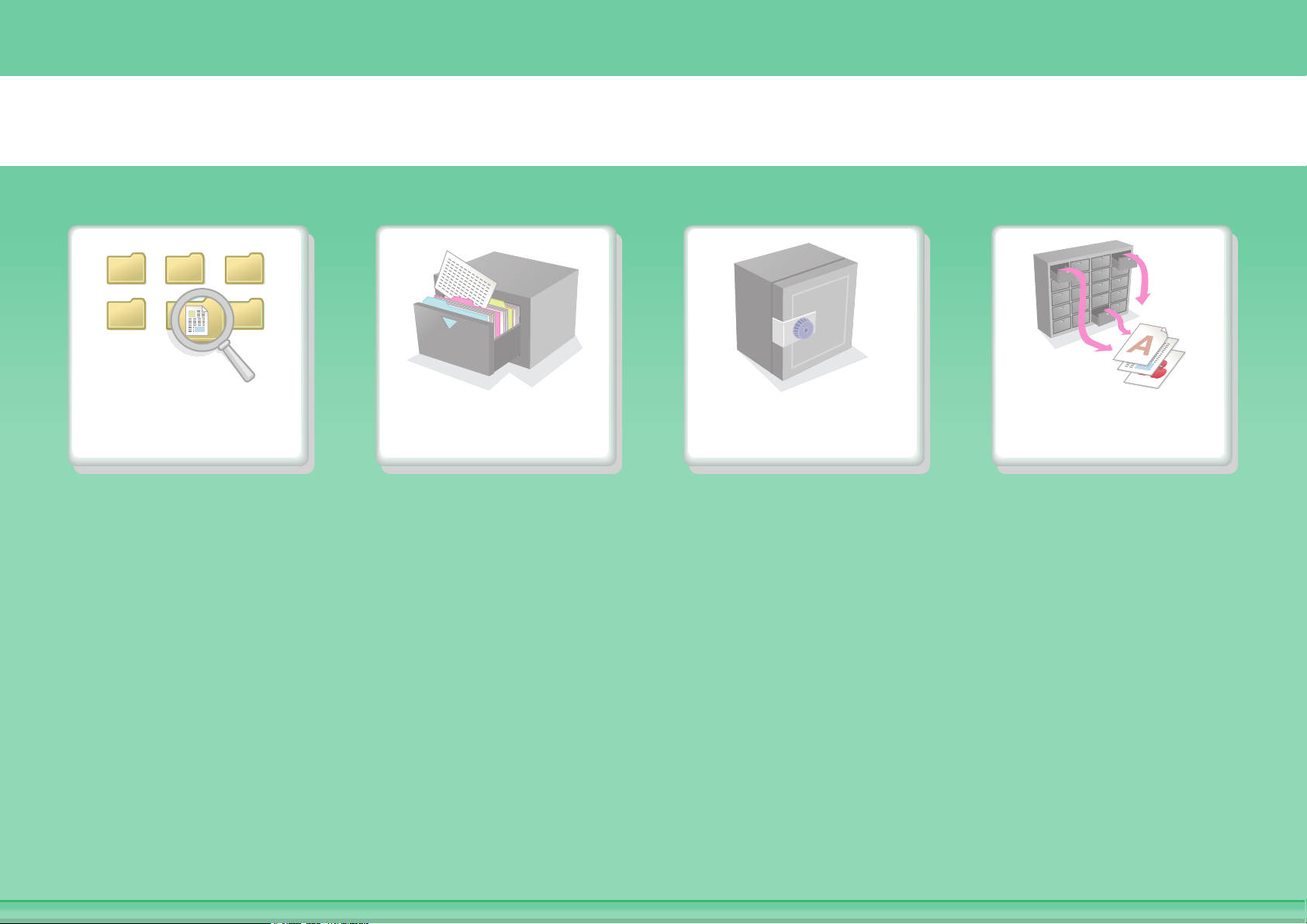
ZAPISZ ZADANIE I UŻYJ GO PONOWNIE
Znajdź plik Zorganizuj moje
pliki
Zapisz ważny
dokument
Wydrukuj zestaw
plików
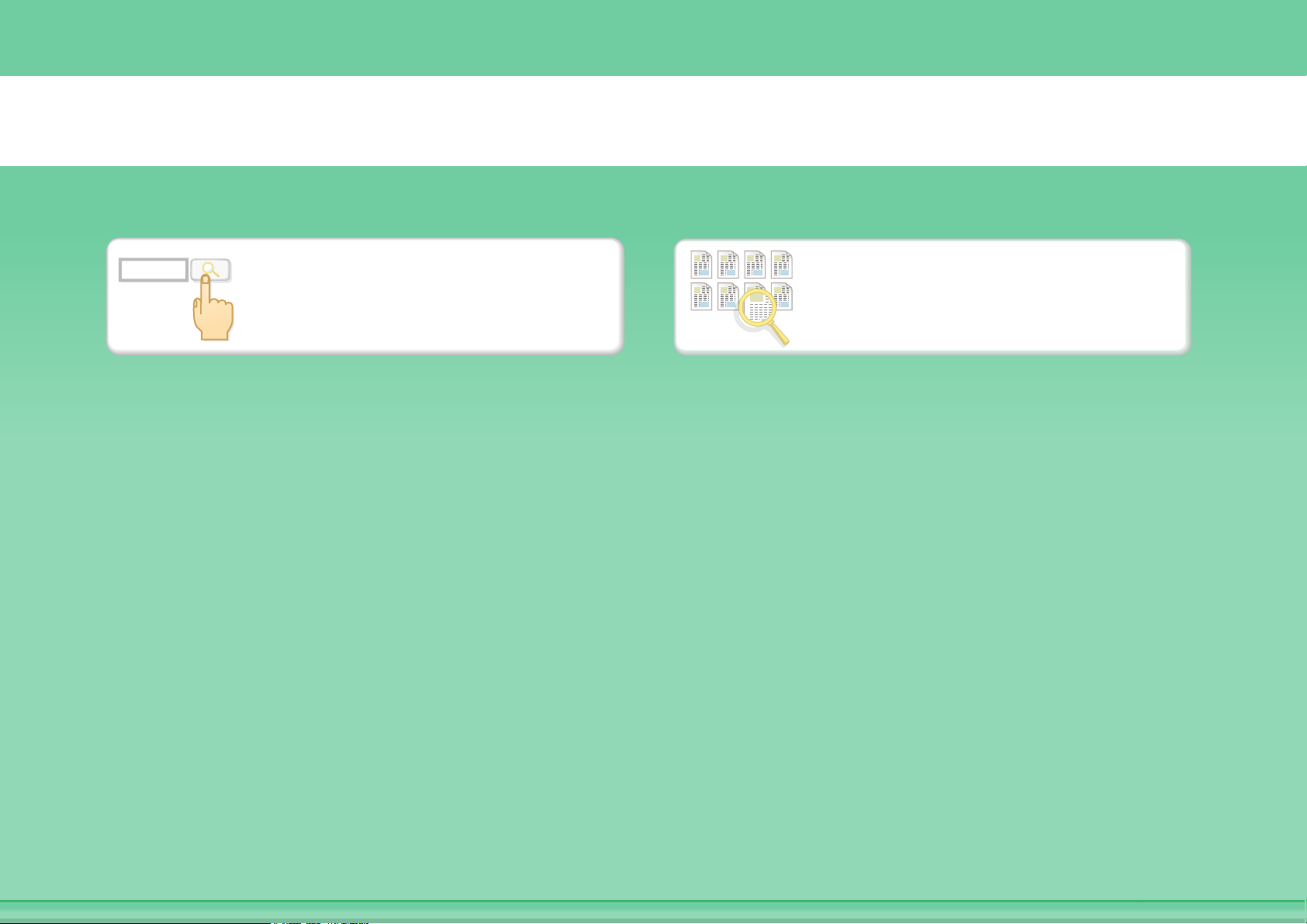
Znajdź plik
abc
Znajdź plik za pomocą
słowa kluczowego
Wyszukuj przez sprawdzanie
zawartości plików
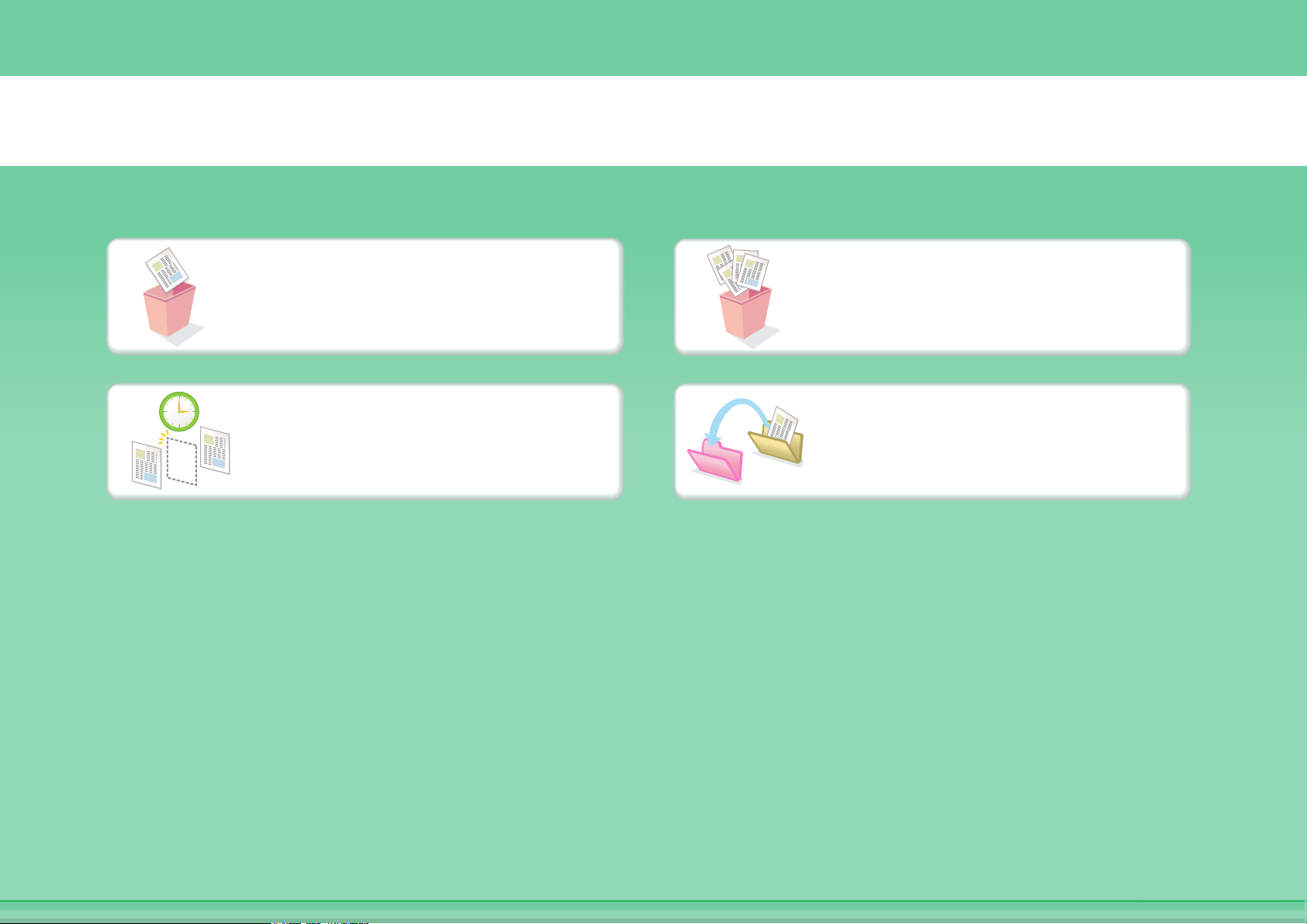
Zorganizuj moje pliki
Usuń plik
Regularnie usuwaj pliki Zmień katalog
Usuń wszystkie pliki
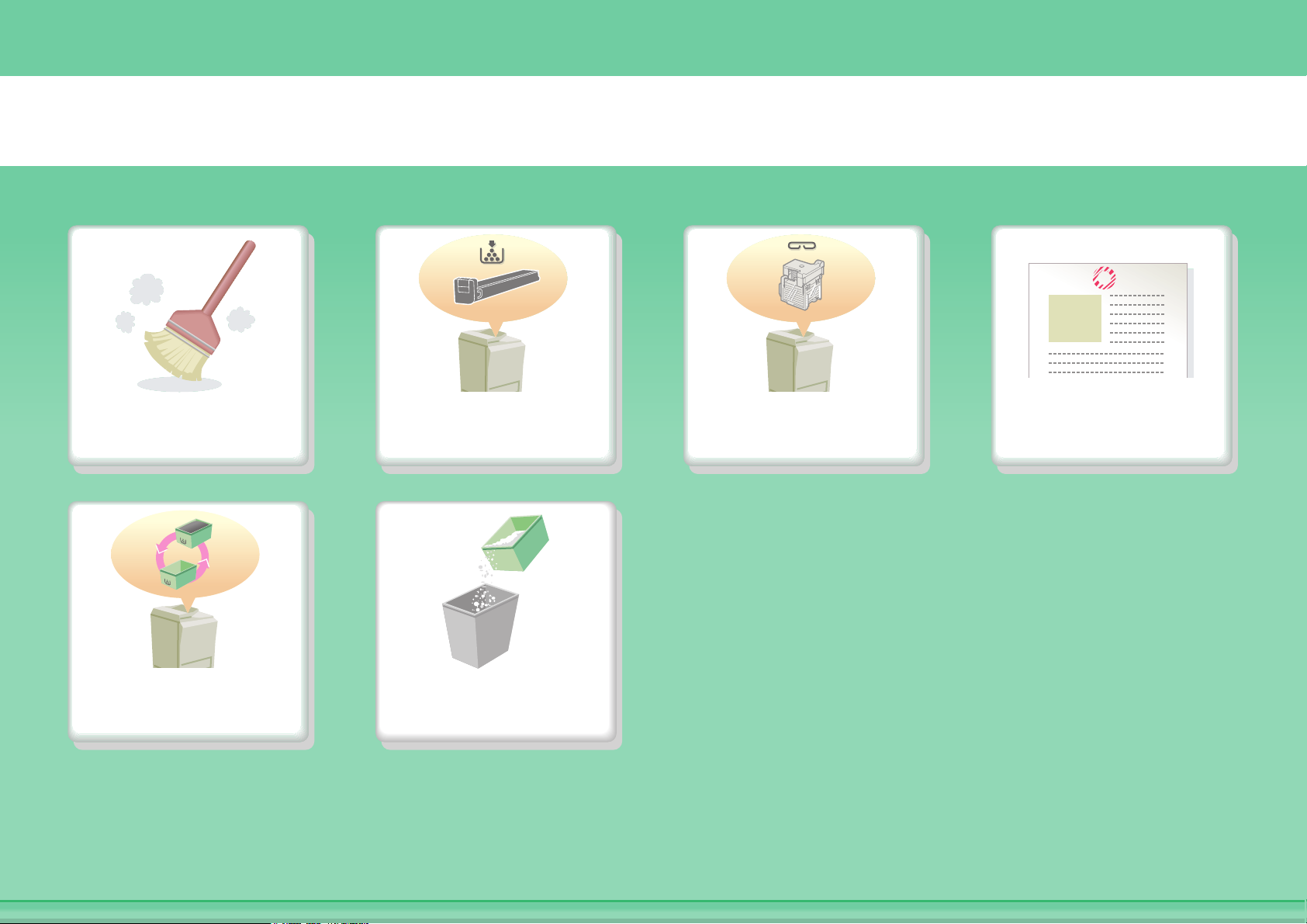
DBAJ O URZĄDZENIE
Wyczyść
urządzenie
Wymienić pojemnik
zbierania tonerac
Wymień pojemnik
z tonerem
Wyrzuć odpady
po dziurkowaniu
Wymień cartridge
ze zszywkami
Wymień cartridge
stemplujący
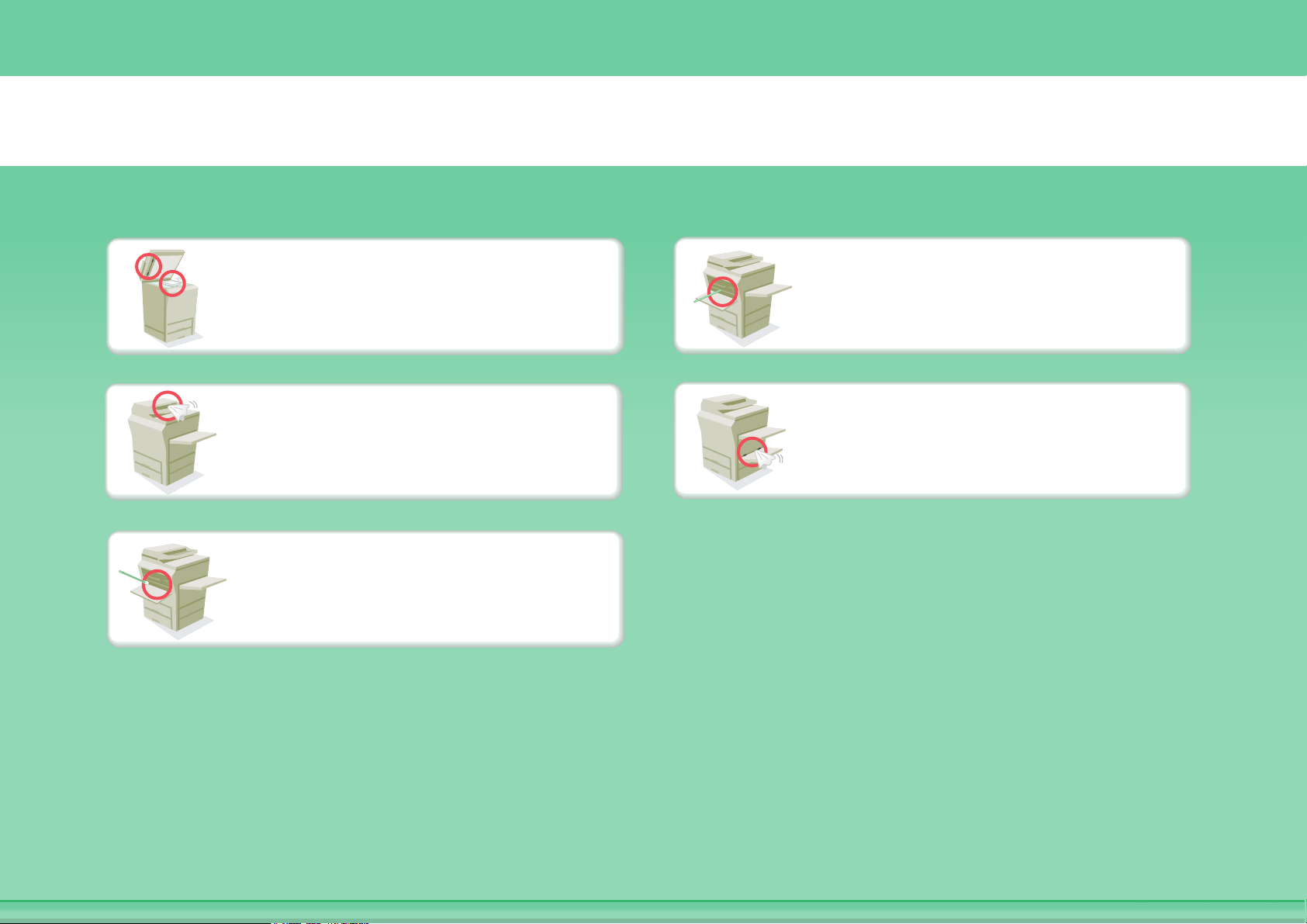
Wyczyść urządzenie
Wyczyść szybę oryginału i
automatyczny podajnik
dokumentów
Wyczyść rolkę pobierającą
oryginały
Wyczyść zespół lasera
Wyczyść główny zespół
ładujący bębna
światłoczułego
Wyczyść rolkę pobierającą
podajnika bocznego
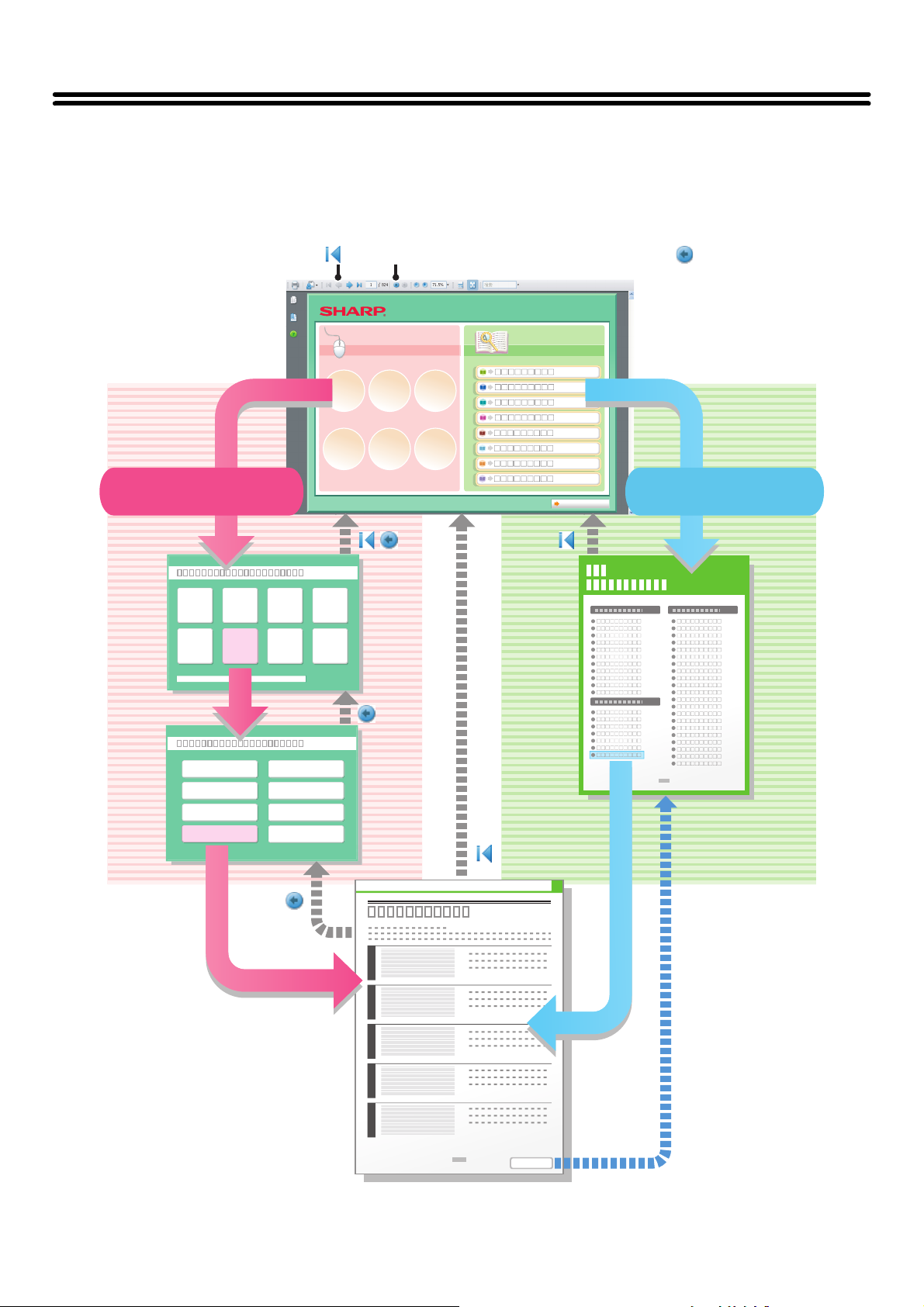
INFORMACJE O INSTRUKCJACH OBSŁUGI
Tematu w tym podręczniku można wyszukiwać na dwa sposoby: można użyć menu "Chcę..." lub zwykłego spisu treści.
W poniższym opisie przyjęto, że używany jest program Adobe Reader 8.0 (niektóre przyciski nie są widoczne w
ustawieniu domyślnym).
Powrót do pierwszej strony ( )
Wyszukiwanie po określeniu,
co chcesz zrobić
Strona z menu Strona ze
Powrót do poprzednio wyświetlanej strony ( )
Wyszukiwanie za pomocą
spisu treści
spisem treści
Strona z tekstem
1
2
3
4
5
i
